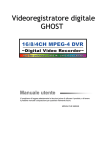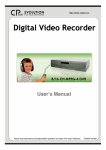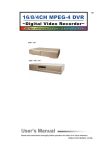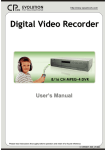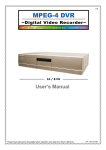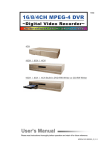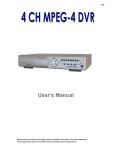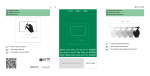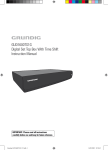Download manuale 50x AVTech
Transcript
165 Videoregistratore digitale 4CH 16CH / 8CH 16CH / 8CH / 4CH con masterizzatore DVDDVD-RW o CDCD-RW integrato CPD503(D)/505(D)/507(D) Manuale utente Vi preghiamo di leggere attentamente le istruzioni prima di utilizzare il prodotto, e di tenere il presente manuale a disposizione per qualsiasi riferimento futuro. CPcam MPEG4 DVR SERIES (Italian)_V0.988 IMPORTANTE PER LA SICUREZZA ATTENZIONE RISCHIO DI SCOSSE ELETTRICHE ATTENZIONE: Per ridurre il rischio di scosse elettriche evitare di esporre il presente dispositivo alla pioggia o a un’eccessiva umidità ambientale. Alimentare il dispositivo solo con corrente elettrica avente le caratteristiche indicate sull’etichetta. Il segnale contraddistinto da un fulmine stilizzato contenuto all’interno di un triangolo equilatero serve per avvertire l’utilizzatore della presenza, all’interno del prodotto, di “voltaggi pericolosi” non isolati, aventi intensità tale da costituire un effettivo rischio di shock elettrico per le persone. Il punto esclamativo contenuto all’interno di un triangolo equilatero serve per avvisare l’utilizzatore della presenza, all’interno dei manuali che accompagnano il dispositivo, di istruzioni importanti per la sua operatività e manutenzione. Marchio CE Questo dispositivo rispetta le normative sulle interferenze radio. THIS PRODUCT IS LICENSED UNDER THE MPEG-4 VISUAL PATENT PORTFOLIO LICENSE FOR THE PERSONAL AND NON-COMMERCIAL USE OF A CONSUMER FOR (i) ENCODING VIDEO IN COMPLIANCE WITH THE MPEG-4 VISUAL STANDARD (“MPEG-4 VIDEO”) AND/OR (ii) DECODING MPEG-4 VIDEO THAT WAS ENCODED BY A CONSUMER ENGAGED IN A PERSONAL AND NONCOMMERCIAL ACTIVITY AND/OR WAS OBTAINED FROM A VIDEO PROVIDER LICENSED BY MPEG LA TO PROVIDE MPEG-4 VIDEO. NO LICENSE IS GRANTED OR SHALL BE IMPLIED FOR ANY OTHER USE. ADDITIONAL INFORMATION INCLUDING THAT RELATING TO PROMOTIONAL INTERNAL AND COMMERCIAL USES AND LICENSING MAY BE OBTAINED FROM MPEG LA, LLC. SEE HTTP://WWW.MPEGLA.COM. Nota: Versione: 1042-09-H6-04-AA-08 ; 0030 Nota: Per qualsiasi modifica al software AP vi preghiamo di fare riferimento al vostro distributore. Nota: Qualsiasi modifica apportata al prodotto ma non presente su questo manuale non sarà oggetto di ulteriori notifiche. INDICE DEI CONTENUTI FUNZIONI E CARATTERISTICHE 1.1 1.2 1.3 1.4 1.5 FUNZIONI --------------------------------------------------------------------------------------------------------------------------CONTENUTO DELLA CONFEZIONE --------------------------------------------------------------------------------------SPECIFICHE ----------------------------------------------------------------------------------------------------------------------PANELLO FRONTALE ---------------------------------------------------------------------------------------------------------PANELLO POSTERIORE ------------------------------------------------------------------------------------------------------ 1 1 2 4 8 PRIMA INSTALLAZIONE 2.1 PRIMA INSTALLAZIONE ------------------------------------------------------------------------------------------------------- 10 FUNZIONI DI BASE 3.1 REGISTRAZIONE ----------------------------------------------------------------------------------------------------------------- 11 3.2 PLAYBACK ------------------------------------------------------------------------------------------------------------------------- 12 IMPOSTAZIONI AVANZATE 4.1 4.2 4.3 4.4 4.5 4.6 4.7 4.8 4.9 4.10 4.11 4.12 4.13 4.14 4.15 ALBERO DEL MENU ----------------------------------------------------------------------------------------------------------MENU PRINCIPALE_ REGISTRAZIONE --------------------------------------------------------------------------------MENU PRINCIPALE_ TIMER -----------------------------------------------------------------------------------------------MENU PRINCIPALE_ DATA ------------------------------------------------------------------------------------------------MENU PRINCIPALE_ AVANZATE ----------------------------------------------------------------------------------------MENU AVANZATO_ CAMERA ---------------------------------------------------------------------------------------------MENU AVANZATO_ RILEVAZIONE --------------------------------------------------------------------------------------MENU AVANZATO_ DISPLAY ---------------------------------------------------------------------------------------------MENU AVANZATO_ ALLARME -------------------------------------------------------------------------------------------MENU AVANZATO_ REMOTO ---------------------------------------------------------------------------------------------MENU AVANZATO_ SISTEMA --------------------------------------------------------------------------------------------MENU AVANZATO_ NETWORK ------------------------------------------------------------------------------------------MENU AVANZATO_ BACKUP ---------------------------------------------------------------------------------------------MENU AVANZATO_ INFO HD ----------------------------------------------------------------------------------------------MENU AVANZATO_ LOG EVENTI ----------------------------------------------------------------------------------------- OPERAZIONI ADDIZIONALI 5.1 5.2 5.3 5.4 5.5 5.6 RICERCA ---------------------------------------------------------------------------------------------------------------------------ZOOM DIGITALE 2X ------------------------------------------------------------------------------------------------------------BLOCCO TASTI ------------------------------------------------------------------------------------------------------------------ALTERNARE I SISTEMI N/P -------------------------------------------------------------------------------------------------AGGIORNAMENTO DA USB-------------------------------------------------------------------------------------------------SOFTWARE AP IN LICENZA ------------------------------------------------------------------------------------------------OPERAZIONI DI BASE ---------------------------------------------------------------------------------------------------IMPOSTAZIONI AVANZATE --------------------------------------------------------------------------------------------NETWORK -------------------------------------------------------------------------------------------------------DDNS --------------------------------------------------------------------------------------------------------------POSTA -------------------------------------------------------------------------------------------------------------FTP -----------------------------------------------------------------------------------------------------------------IMPOSTAZIONI VIDEOCAMERA --------------------------------------------------------------------------DISPOSITIVI -----------------------------------------------------------------------------------------------------RILEVAZIONE ---------------------------------------------------------------------------------------------------BACKUP E PLAYBACK DA RETE ------------------------------------------------------------------------ALLARME ---------------------------------------------------------------------------------------------------------LISTA ALLARMI ------------------------------------------------------------------------------------------------GENERALE -------------------------------------------------------------------------------------------------------ACCOUNT --------------------------------------------------------------------------------------------------------INFORMAZIONI UTENTI ON-LINE ------------------------------------------------------------------------FILE PATH --------------------------------------------------------------------------------------------------------5.7 CONNETTERSI ALL’AP CON IE --------------------------------------------------------------------------------------------5.8 RETR --------------------------------------------------------------------------------------------------------------------------------5.9 GPRS --------------------------------------------------------------------------------------------------------------------------------5.10 PERIFERICHE OPZIONALI --------------------------------------------------------------------------------------------------- 14 15 16 17 18 18 19 21 22 23 24 25 26 28 28 29 30 30 30 31 31 32 37 37 38 39 39 40 40 41 42 43 43 44 44 45 45 46 47 47 47 RISOLUZIONE DEI PROBLEMI 6.1 RISPOSTE A DOMANDE FREQUENTI ------------------------------------------------------------------------------------- 48 APPENDICE 1 APPENDICE 2 APPENDICE 3 APPENDICE 3 APPENDICE 4 APPENDICE 5 INSTALLARE L’HD -----------------------------------------------------------------------------------------------------------CONFIGURAZIONE PIN ----------------------------------------------------------------------------------------------------PROTOCOLLO RS232 ------------------------------------------------------------------------------------------------------TEMPI DI REGISTRAZIONE ----------------------------------------------------------------------------------------------MARCHE USB COMPATIBILI --------------------------------------------------------------------------------------------MARCHE HD COMPATIBILI ----------------------------------------------------------------------------------------------- 49 51 53 54 55 56 FUNZIONI E CARATTERISTICHE 1.1 FUNZIONI Tecnologia di registrazione MPEG4: Il formato di compressione fornisce immagini chiarissime in tempo reale Multiplex Consente contemporaneamente la diretta, la registrazione, il playback, il backup e l'accesso alla rete Elevata capacità capacità di memorizzazione: memorizzazione: 500GB possono contenere più di 4 giorni di video. (16CH, Migliore qualità dell’immagine, 120 img/sec) Connessione opzionale a un disco esterno per ottenere maggiori capacità di memorizzazione Funzioni di backup: Backup dei file via USB o su supporti DVD/CD, e controllo delle funzioni di registrazione e di backup dalla rete Sorveglianza remota: remota: La connessione GPRS consente di visualizzare le immagini e controllare il sistema a distanza, il software AP in licenza assieme al browser Internet Explorer permette la sorveglianza remota. La sorveglianza via web supporta cinque utenti simultaneamente Rilevazione di movimento intelligente con registrazione automatica: automatica: Funzionalità di registrazione attivata da eventi remoti (Remote Event Trigger Recording) La rilevazione di movimento avanzata, la registrazione automatica in caso di movimento (con possibilità di impostare quattro diversi fattori per definire la sensibilità della funzione di rilevazione) e la comoda funzionalità di ricerca, permettono di mantenere in sicurezza gli ambienti Un allarme dà inizio alla registrazione e invia segnalazioni con immagini a un indirizzo e-mail o a un server FTP Supporta la registrazione pre-allarme (8MB) Registrazione nascosta: nascosta: Una maschera rimpiazza il video in diretta con un'immagine bianca, nascondendo le immagini pur mantenendo attiva la registrazione Supporto Audio/Video: 2 prese audio-in e una presa audio-out per registrare suoni e rumori Supporta l'output VGA verso un monitor (opzionale) Generale: Generale: Menu a schermo multilingua Sistema di ripristino automatico in caso di interruzione e successivo ristabilimento della corrente elettrica Controllo remoto del sistema e della videocamera mediante interfaccia a infrarossi RS-485, con supporto della funzione PTZ (Pan-Tilt-Zoom) Hot Point Supporta l'ora legale Funzioni di registrazione a distanza manuale, a tempo, a rilevazione di movimento e ad allarme Un watermark assicura l'autenticità delle immagini registrate Supporta i protocolli TCP/IP, PPP over Ethernet, DHCP e DDNS 1.2 CONTENUTO DELLA CONFEZIONE MODELLO 16CH 8CH 4CH 16CH / 8CH / 4CH DVD-RW o CD-RW Videoregistratore digitale ˇ ˇ ˇ ˇ Adattatore ˇ ˇ ˇ ˇ Software AP in licenza ˇ ˇ ˇ ˇ Telecomando e ricevitore a infrarossi ˇ ˇ Opzionale ˇ Power Bus e Data Bus ˇ ˇ ˇ ˇ Connettore DSUB PIN ˇ ˇ ˇ ˇ Viti ˇ ˇ ˇ ˇ NOTA: Vi preghiamo di controllare la confezione e di assicurarvi che contenga tutti i componenti elencati qui sopra. 1 1.3 SPECIFICHE MODELLO 8CH / 8CH (D) 16CH / 16CH (D) Sistema video NTSC / PAL (intercambiabile) Formato di compressione video Input Video (Segnale video composito 1 Vp-p 75Ω BNC) Video Loop Out (Segnale video composito 1 Vp-p 75Ω BNC) Output Video 4CH / 4CH (D) MPEG 4 16 canali 8 canali 4 canali 16 canali 8 canali 4 canali Output monitor principale: Segnale video composito 1 Vp-p 75Ω BNC Output “call monitor”: Segnale video composito 1 Vp-p 75Ω BNC 720 × 480 pixel con 120 img/s 〈NTSC〉 720 × 576 pixel con 100 img/s (PAL〉 720 × 480 pixel con 60 img/s (NTSC) 720 × 576 pixel con 50 img/s (PAL) Rapporto massimo di registrazione (CIF) 352 × 240 pixel con 480 img/s 〈NTSC〉 352 × 288 pixel con 400 img/s 〈PAL〉 352 × 240 pixel con 240 img/s 〈NTSC〉 352 × 288 pixel con 200 img/s 〈PAL〉 720 × 480 pixel con 30 img/s (NTSC〉 720 × 576 pixel con 25 img/s〈PAL) 352 × 240 pixel con 120 img/s (NTSC) 352 × 288 pixel con 100 img/s (PAL) Velocità di registrazione regolabile (Frame) 120, 60, 30, 15 img/s <NTSC> 100, 50, 25, 12 img/s <PAL> 60, 30, 15, 7 img/s <NTSC> 50, 25, 12, 6 img/s <PAL> 30, 15, 7, 3 img/s <NTSC> 25, 12, 6, 3 img/s <PAL> Velocità di registrazione regolabile (CIF) 480, 240, 120, 60 img/s <NTSC> 400, 200, 100, 50 img/s <PAL> 240, 120, 60, 30 img/s <NTSC> 200, 100, 50, 25 img/s <PAL> 120, 60, 30, 15 img/s <NTSC> 100, 50, 25, 12 img/s <PAL> Rapporto massimo di registrazione (Frame) Migliore, Alta, Normale, Base Impostazioni di qualità dell’immagine Capacità di memorizzazione dell’hard disk (tipo IDE, ATA66) (più di 400GB) Pulizia veloce dell’hard disk 16CH: supporto HDD * 2 16CH (D): supporto HDD *1 Manuale/Timer/Movimento/Allarme Watermark Sì 480 img/sec per NTSC 400 img/sec per PAL Operazione Multiplex Supporta il Remote Event Trigger Recording (registrazione attivata da un evento remoto) 16 × 12 griglie per videocamera su tutti i canali 4 valori regolabili con precisi calcoli per la rilevazione del movimento Registrazione pre-allarme Dispositivo di backup Interfacce USB Sì (8 MB) Backup tramite connessioni USB 1.1 / 2.0 e backup remoto tramite network panello frontale * 1, panello posteriore * 1 Formato di compressione per la trasmissione via web Ethernet Sorveglianza mobile Interfaccia web 10/100 Base-T. Supporta il controllo remoto e la visualizzazione in diretta via Ethernet Supporta il GPRS per accedere al sistema dal telefono cellulare (è richiesto il supporto J2ME, MIDP2.0) Supporta il software AP in licenza e il browser Internet Explorer Immagini inviate via E-mail, o scaricate su un server FTP Protocolli di rete TCP/IP, PPP over Ethernet, DHCP e DDNS Controllo remoto del videoregistratore e della videocamera tramite telecomando RS-485 (4CH: opzionale) Controllo della videocamera Supporta il protocollo PELCO-D Controllo della funzione di Hot Point Dwell Time (cambio di canale sequenziale) I/O Allarme panello frontale * 1 Motion JPEG Notifica di allarme remoto Telecomando a infrarossi 120 img/sec per NTSC 100 img/sec per PAL 4 input audio, 2 output audio (Mono) Area di individuazione del movimento Sensibilità dell’individuazione di movimento 240 img/sec per NTSC 200 img/sec per PAL video in diretta, registra, playback, backup, rete Audio Input/Output R.E.T.R. 4CH: supporto HDD * 1 4CH (D): supporto HDD *1 Pulizia veloce del “sistema di indicizzazione” dei file registrati. 250GB in meno di 2 secondi Modalità di registrazione Tasso di refresh video 8CH: supporto HDD * 2 8CH (D): supporto HDD *1 Sì Programmabile, con tempo di pausa (dwell time) regolabile a 2, 4, 8 o 16 secondi 8 input, 1 output 16 input, 1 output 2 4 input, 1 output MODELLO 8CH / 8CH (D) 16CH / 16CH (D) 4CH / 4CH (D) Continua specifiche … Zoom dell’immagine Supporta la funzione di zoom digitale 2X Blocco dei tasti Sì Individuazione di perdita del segnale video Sì Titolo della videocamera Supporta fino a 6 lettere Regolazioni video Tinta/Colore/Contrasto/ Luminosità Formato della data AA/MM/GG, GG/MM/AA, MM/GG/AA, e Off Ora legale Sì Elettricità DC 19V Consumo energetico Temperatura a regime Dimensioni (in millimetri) Ripristino del sistema Periferiche opzionali 4CH: <42 W ; <64 W 4CH (D): <64 W 10℃ ~ 40℃ (50℉~104℉) 432mm (W) × 90mm (H) × 326mm (D) 432mm (W) × 90mm (H) × 326 mm (D) Ripristino automatico in caso di interruzione e successivo ristabilimento della corrente elettrica Disco esterno (Independent Disk Array) ; Connectore VGA Disco esterno (IDA) ; Connettore VGA; Telecomando a infrarossi Qualsiasi cambiamento apportato al prodotto non sarà oggetto di ulteriori notifiche. 3 1.4 PANNELLO FRONTALE 16CH / 8CH 16CH (D) / 8CH (D) / 4CH (D) a b c d e f g h i j k l m 1) POWER: (a) Premere il tasto “POWER” per accendere o spegnere il videoregistratore. (Se sta registrando, fermare la registrazione prima di spegnere il dispositivo) 2) MENU: (b) Premere il tasto “MENU” per accedere al menu principale. 3) ENTER / REGISTRA : (c) Premere il tasto “ENTER” per confermare. / Premere “ registrazione manuale. n ” per attivare la 4) “+ CH - ”: (d) Premere i tasti “+ “ o “ - ” per cambiare impostazioni nel menu o per selezionare il canale. Premere i tasti “+“ e “- -” per aprire e chiudere il masterizzatore DVD / CD. 5) USB: (e) Supporta l’update del firmware e il backup dei file. 6) LUCI LED: (f) POWER: Dispositivo acceso STANDBY: Dispositivo in stand-by HDD: L’hard disk sta leggendo o registrando HDD Full: L’hard disk è pieno ALARM: L’allarme è scattato TIMER: La registrazione a tempo è attiva REC: Si accende durante la registrazione PLAY: Si accende durante il playback 7) MODE : (h) Premere il tasto “ ” per cambiare la modalità di visualizzazione del canale. 4 8) 9) “ ”: (i) Premere il tasto “ ” per mettere in pausa il playback. “ ”: (j) Premere il tasto “ ” per fermare il playback. 10) “ “: (k) In modalità playback, premere il tasto “ ” per riavvolgere velocemente. 11) “ “: (l) In modalità playback, premere il tasto “ ” per avanzare velocemente. 12) “ZOOM”: (m) Premere “ZOOM” per ingrandire l’immagine del canale selezionato (zoom digitale 2X). 13) “PLAY” : (n) Premere “PLAY” per far partire il playback dei file registrati. 14) “▲▼◄►“: (i), (j), (k), (l) Premere “▲▼◄►” per muovere il cursore su / giù / sinistra / destra. 15) “ ”+“ ” : (g +h) Premere “ ”+“ ” per attivare la funzione di call monitor e premere “ ” per uscire dalla funzione. 16) “ ”+“ “ : (g+i) Premere “ ”+“ “ per selezionare il sonoro del video, in diretta o in playback, dei 4 canali audio. 17) “ ”+“ “ : (g+j) In modalità playback, premere “ 18) “ ”+“ “o“ Premere “ ”+“ per cambiare il canale. 19) “ ”+“ ”+“ “ per rallentare. ”: (g+k) o (g+l) “o“ ” per cambiare le impostazioni nel menu / ” : (g+m) Premere “ ”+“ ” per cambiare la posizione del canale. Premere “▲▼◄►” per selezionare il canale che desiderate cambiare. Premere “+” o “-” per selezionare il canale che desiderate vedere. Premere il tasto “ENTER” per confermare. 20) “ ”+“ ”: (g+n) Premere la combinazione “ ”+“ 21) “ ”+“ Premere “ ” per entrare in modalità ricerca. ”: (k+l) ”+“ ” per entrare o uscire dal controllo della videocamera. 22) R.E.T.R. (registrazione attivata da un evento remoto): (b+d) Premere i tasti “MENU” + “-” per attivare la funzione R.E.T.R. fra 3 / 5 / 10 minuti. Fare riferimento alla sezione 5.12 5 1.4 PANNELLO FRONTALE Continua… Continua… g 4CH a b h i c j k l d 1) “Blocco dell’unità HD” : (a) Blocca / sblocca l’unità Hard Disk. 2) “USB” : (b) Supporta l’aggiornamento del firmware e il backup dei dati. 3) “SU / PAUSA , GIÙ / STOP, SINISTRA / RIAVVOLGIMENO, DESTRA / AVANZAMENTO“ : (c) Premere “ destra. ““ ““ ““ In modalità playback, premere “ In modalità playback, premere “ In modalità playback, premere “ In modalità playback, premere “ m n o e “ per muovere il cursore su / giù / sinistra / “ per mettere in pausa il playback. “ per fermare il playback. “ per riavvolgere velocemente. ” per avanzare velocemente. 4) “CH1 ” “CH2 ” “CH3 ” “CH4 ”: (d) Premre i tasti “1 ” “2 ” “3 ” “4 ” per selezionare il canale. 5) “POWER” : (e) Premere questo tasto per accendere o spegnere il videoregistratore. (Se sta registrando, fermare la registrazione prima di spegnere il dispositivo) 6) “LUCI LED” : (f) HDD: L’hard disk sta leggendo o registrando HDD Full: L’hard disk sta leggendo o registrando ALARM: L’allarme è scattato TIMER: La registrazione a tempo è attiva PLAY: Si accende durante il playback REC: Si accende durante la registrazione 6 f 7) “PLAY” : (g) Premere “PLAY” per far partire il playback dei file registrati. 8) “MENU” : (h) Premere il tasto “MENU” per accedere al menu principale. 9) “ENTER” / “SET” : (i) Premere il tasto “ENTER” per confermare. Premere “SET” per cambiare la posizione dei canali sul display. Premere “ ““ ““ ““ “ per selezionare il canale che si vuole cambiare. Premere “+” o “-” per selezionare il canale che si desidera visionare. Premere il tasto “ENTER” per confermare. 10) “REC” : (j) Premere “REC” per attivare manualmente la registrazione. 11) “SEARCH ”: (k) Premere “SEARCH” per entrare in modalità di ricerca. 12) “SLOW ”: (l) In modalità playback, premere il tasto “SLOW” per far avanzare lentamente il video. 13) “ZOOM ”: (m) Premere “ZOOM” per ingrandire l’immagine del canale selezionato (zoom digitale 2X). 14) “ ” / “ - ” : (n) Premere “ “ per accedere alla modalità display a 4 canali. Premere “ - ” per cambiare le impostazioni nel menu. 15) “SEQ” / “ + ” : (o) Premere il tasto “SEQ” per attivare la funzione di “call monitor” e premere nuovamente “SEQ” per uscire dalla funzione. Premere il tasto “+ ” per cambiare le impostazioni nel menu. 16) “ ” : (l) + (m) Premere questi due tasti per selezionare l’audio dal vivo o in playback fra i 4 canali audio. 17) “ ” : (n) + (o) Premere contemporaneamente questi due tasti per entrare o uscire dalla modalità di controllo PTZ (Pan-Tilt-Zoom) della videocamera. 18) “R.E.T.R.” : (h) + (n) Premere “MENU” + “-” per attivare la funzione R.E.T.R. fra 3, 5 o 10 minuti. Fare riferimento alla sezione 4.11 7 1.5 PANNELLO POSTERIORE 14 16CH / 16CH (D) 13 12 1 2 3 4 5 6 7 8 9 16 15 10 11 12 13 14 15 16 17 MONITOR LOOP INPUT 1 75? 8 9 HI-IMPEDANCE 16 75? 3 2 4 HI-IMPEDANCE RS 485 DISKARRAY CALL 1 EXTERNAL I/O IR LAN D/V USB LINK ACT. DC19V 1 3 2 4 5 6 9 8 7 8CH / 8CH (D) 15 12 13 3 14 LOOP INPUT LOOP INPUT 11 LOOP LOOP INPUT INPUT LOOP LOOP LOOP CALL EXTERNAL I/O 1 3 2 4 INPUT INPUT INPUT RS 485 IR DISK ARRAY 17 16 MONITOR LOOP INPUT 10 LAN D/V USB LINK ACT. DC 19V 1 2 3 4 5 6 7 8 10 9 11 4CH / 4CH (D) ~ N.B. Le misure sono differenti 12 13 4 75? 1 HI-IMPEDANCE 14 LOOP INPUT LOOP 1 INPUT LOOP 2 9 15 INPUT 3 LOOP INPUT MONITOR 16 17 1 CALL 4 IN 2 3 OUT 4 LINK ACT. D/ V 6 IR EXTERNAL I/O DISK ARRAY 2 1 LAN 7 4 8 DC 19V 8 10 11 1) PORTA DISCO ESTERNO: Per connettere l’hard disk esterno, estendendo così la capacità di memorizzazione. 2) PORTA INFRAROSSI: Per connettere il ricevitore a infrarossi. 3) PORTA RS485: Per connettere un dispositivo esterno (ad esempio la videocamera) mediante RS485-A e RS485-B. 4) PORTA INPUT/OUTPUT ESTERNA: Per connettere un dispositivo esterno. Permette all’apparato di controllare un dispositivo esterno o di essere controllato a distanza da un dispositivo esterno (segnale d’allarme, allarme esterno, videocamera). 5) PORTA USB: Supporta l’aggiornamento del firmware e il backup dei dati. 6) PORTA D/V (Digital Video): Per connettere una card VGA. 7) LAN: Per connettersi a Internet mediante un cavo di rete. 8) LUCE LED LINK / ACT: La luce LED si illumina quando la connessione a Internet è attiva. 9) USCITA CALL MONITOR: Per connettersi al CALL MONITOR. Quando scatta l’allarme, sul call monitor verrà mostrata l’immagine del canale interessato per un determinato periodo di tempo. 10) PRESA DI ALIMENTAZIONE: Per connettersi al trasformatore di corrente elettrica. 11) VENTOLA: Per ventilare adeguatamente l’apparato. 12) INPUT VIDEO (CANALI 1 – 16 / CANALI 1 – 8 / CANALI 1 – 4) : Per connettersi a una sorgente video, come ad esempio una videocamera. 13) LOOP (CANALI 1 – 16 / CANALI 1 – 8 / CANALI 1 – 4) : Output video. 14) 75Ω / HI: Quando si usa la funzione Loop, è consigliabile impostare il parametro su HI. Quando non si usa la funzione Loop, impostare il parametro su 75Ω. 15) MONITOR: Per connettere il monitor principale. 16) AUDIO IN (1-4): Per connettere la sorgente audio, come ad es. una videocamera dotata di funzionalità sonore. Quando si avvia la funzionalità di registrazione, anche l’audio verrà registrato. 17) AUDIO OUT : Per connettere un monitor o degli altoparlanti Consente due output audio in monofonìa dalla stessa sorgente. 2: RS485B 3: RS485A 1234 9 PRIMA INSTALLAZIONE 2.1 PRIMA INSTALLAZIONE Connettere tutti i dispositivi per creare un sistema di sorveglianza. NOTA: Fare riferimento all’Appendice #1 per le istruzioni sull’installazione dell’hard disk. NOTA: Fare riferimento alla sezione “1.5 Pannello posteriore” per le connessioni. NOTA: Fare riferimento all’Appendice #2 per la configurazione dei pin della porta I/O esterna. 1) Installare l’hard disk: L’hard disk deve essere installato prima di accendere il videoregistratore. 2) Connettere le videocamere. 3) Connettere i monitor. 4) Connettere i dispositivi esterni. 5) Connettere il cavo di corrente al trasformatore e attaccarlo alla presa elettrica. Si accenderà la luce rossa del LED di stand-by. Premere il tasto “POWER”. Si accenderà la luce rossa del LED di accensione. Per caricare il sistema ci vorranno approssimativamente dai 10 ai 15 secondi. Esempio: Esempio: modello 16CH Capacità residua degli hard disk interni Ora di sistema Modalità di sovrascrittura dell’hard disk Titolo del canale 10 FUNZIONI DI BASE 3.1 REGISTRAZIONE Il videoregistratore dispone di tre modalità di registrazione: manuale, a eventi e a tempo. Se l’elettricità viene a mancare accidentalmente, i video registrati saranno mantenuti negli hard disk. Il videoregistratore riprenderà la registrazione una volta ripristinata la corrente. 1) REGISTRAZIONE MANUALE (registrazione continua) : La registrazione viene fatta partire manualmente premendo il tasto “REC”. Essa viene indicata dal segnale “●” 2) REGISTRAZIONE A EVENTI (avviata da un movimento o da un allarme esterno) : Quando questa funzione è attiva, la registrazione viene fatta partire dalla rilevazione di un movimento o da un allarme esterno. Essa viene indicata dai segnali “ ”e“ ”. 3) REGISTRAZIONE A TEMPO (programmata col timer) : La registrazione viene programmata con l’aiuto di un timer. Essa è indicata dal segnale “REGISTRAZIONE A TEMPO”. Esempio: Esempio: modello 16CH In registrazione NOTA : Quando gli hard disk sono pieni in modalità OW, i file precedentemente registrati potrebbero essere sovrascritti senza ulteriori avvertimenti. 11 3.2 PLAYBACK 16CH / 8CH 16CH (D) / 8CH (D) / 4CH (D) Premere il tasto “ PLAY ” e il videoregistratore mostrerà l’ultimo video registrato. 1) AVANZAMENTO VELOCE (F.F. ) E RIAVVOLGIMENTO VELOCE (REW): Dal videoregistratore si può incrementare la velocità di avanzamento e di riavvolgimento veloce. In modalità playback, * Premere ” ” una volta per ottenere la velocità di 4X in avanzamento, premerlo due volte per la velocità di 8X, e via dicendo. La velocità massima è 32X. * Premere ” ” una volta per ottenere la velocità di 4X in riavvolgimento, premerlo due volte per la velocità di 8X, e via dicendo. La velocità massima è 32X. * Lo schermo mostrerà anche il tipo di immagine in registrazione (Frame o CIF). 2) PAUSA / IMAGE JOG: Premere “ ” per mettere in pausa l’immagine attualmente mostrata a schermo. In modalità pausa, * Premere ” ” una volta per avanzare di un fotogramma. * Premere ” ” una volta per riavvolgere di un fotogramma. 3) STOP: Premere “ diretta. 4) ” in ogni modalità, e il videoregistratore tornerà al monitoraggio in ROTAZIONE DEI CANALI: * Modalità display: Premere il tasto MODE “ ” per selezionare la modalità display. * Modalità di visualizzazione canali a schermo intero: Premere “+” o “-” per visualizzare tutti i canali a schermo intero. * Modalità di cambiamento dei canali: Premere “ ”+“ ”. Premere “▲” “▼” “◄” “►” per selezionare il canale che si desidera cambiare. Premere “+” o “-” per selezionare il canale che si desidera visualizzare. Premere “ENTER” per confermare. 5) PLAYBACK A RALLENTATORE: Premere “ ”+“ ” per visualizzare il video a una velocità di 1/4X, premere due volte la combinazione di tasti per visualizzarlo a una velocità di 1/8X. 6) AUDIO: Premere “ ”+“ “ per selezionare il suono dal vivo (L) o in playback (P) dai 4 canali audio. * AUDIO 1 (L) ; AUDIO 1 (P) * AUDIO 2 (L) ; AUDIO 2 (P) * AUDIO 3 (L) ; AUDIO 3 (P) * AUDIO 4 (L) ; AUDIO 4 (P) Nota: Nota: Per il playback dei file da un backup su CD o su DVD, fare riferimento alla sezione “4.13 MENU AVANZATO_BACKUP” per ottenere a riguardo istruzioni più dettagliate. 12 4CH Premere il tasto “ PLAY “ per visualizzare l’ultimo video registrato dall’apparecchio. 1) AVANZAMENTO VELOCE (F.F. ) E RIAVVOLGIMENTO VELOCE (REW): Dal videoregistratore si può incrementare la velocità di avanzamento e di riavvolgimento veloce. In modalità playback, * Premere ” ” una volta per ottenere la velocità di 4X in avanzamento, premerlo due volte per la velocità di 8X, e via dicendo. La velocità massima è 32X. * Premere ” ” una volta per ottenere la velocità di 4X in riavvolgimento, premerlo due volte per la velocità di 8X, e via dicendo. La velocità massima è 32X. * Lo schermo mostrerà anche il tipo di immagine in registrazione (Frame o CIF). 2) PAUSA / IMAGE JOG: Premere “ ” per mettere in pausa l’immagine attualmente mostrata a schermo. In modalità pausa, * Premere ” ” una volta per avanzare di un fotogramma. * Premere ” ” una volta per riavvolgere di un fotogramma. 3) STOP: Premere “ 4) ” in ogni modalità, e il videoregistratore tornerà al monitoraggio in diretta. ROTAZIONE DEI CANALI: * Modalità display: Premere il tasto MODE “ ” per selezionare la modalità display a 4 canali. * Modalità di visualizzazione canali a schermo intero: Premere “+” o “-” per visualizzare tutti i canali a schermo intero. * Modalità di cambiamento dei canali: Premere “SET” per cambiare la disposizione dei canali. Premere “ ““ ““ ““ “per selezionare il canale che si vuole cambiare. Premere “+” o “-” per selezionare il canale che si desidera visualizzare. Premere “ENTER” per confermare. 5) PLAYBACK A RALLENTATORE: Premere il tasto “SLOW” per visualizzare il video a una velocità di 1/4X, premerlo due volte per visualizzarlo a una velocità di 1/8X. 6) AUDIO: Premere “ ” per selezionare il suono dal vivo dai 4 canali audio. * AUDIO 1 (L) ; AUDIO 1 (P) * AUDIO 2 (L) ; AUDIO 2 (P) * AUDIO 3 (L) ; AUDIO 3 (P) * AUDIO 4 (L) ; AUDIO 4 (P) 13 IMPOSTAZIONI AVANZATE 4.1 ALBERO DEL MENU MENU TITOLO REGISTRA TIMER DATA AVANZATE CAMERA LUMI CONT ABILITA REGISTR. MANUALE DATA DATA: ANNO MESE GIORNO ABILITA REGISTR. A EVENTI START HH : MM ORA: ORA MINUTI SECONDI COPR ABILITA REGISTR. A TEMPO END HH : MM FORMATO: AA-M-G … REG SATU TINTA RILEVAZIONE TITOLO ORA LEGALE SOVRASCRIVI DIM. IMG REGIST. RIC AREA DISPLAY LS ALLARME QUALITÀ QUALITÀ REGISTR. IMG / SEC REG. MANUALE IMG / SEC REG. A EVENTI IMG / SEC REG. A TEMPO QUOTA IMG / SEC TITOLO DISPLAY DATA DISPLAY SS ALLARME EST. INFO HD SEGNALE INTERNO VIDEO PERSO SEGNALE TASTI INFO PLAYBACK DEINTERLACDEINTERLACCIAMENTO USCITA MONITOR WATERMARK TS RI ALLARME SEGNALE VPERS SEGNALE MOVIM. DURATA PAUSA (SEC) REMOTO SEGNALE ALLARME SISTEMA TIPO SERIALE SEGNALE HD VELOCITÀ VELOCITÀ BAUD HARD DISK QUASI PIENO (GB) ID APPARATO DURATA ALLARME (SEC) TIMER RICONOSCIRICONOSCIMENTO TITOLO DEVICE INFRAROSSI ID PASSWORD PREPRE-ALLARME PROTOCOL RESET CONF. VELOC. NETWORK CANCELLA HD AGGIORNA BACKUP INFO HD R.E.T.R. (MIN) AUTO KEYLOCK LINGUA LOG EVENTI VERSIONE 14 FORMATO VIDEO 4.2 MENU PRINCIPALE_REGISTRAZIONE Premere il tasto “MENU” per entrare nel menu principale. La password di amministratore di default è “0000” (senza virgolette). Inserire la password di default e premere “ENTER”. (Si consiglia di variare la password successivamente, fare riferimento alla sezione “4.11 MENU AVANZATO_SISTEMA”) Spostare il cursore su “RECORD” e premere “ENTER”, lo schermo mostrerà le seguenti opzioni. REGISTRA (MENU) ► REGISTRA TIMER DATA AVANZATE Usare i seguenti tasti per impostare il menu: “▲▼◄► “ ATTIVA REG. MANUALE ATTIVA REG. A EVENTI ATTIVA REG. A TEMPO SOVRASCRIVI DIMENSIONE IMG REGIST. QUALITÀ REGISTRAZIONE IMG/SEC REG. MANUALE IMG/SEC REG. A EVENTI IMG/SEC REG. A TEMPO QUOTA IMG / SEC per muovere il cursore. “+ , -” per impostare le quantità e le selezioni. “ ENTER “ per entrare nei sottomenu / per confermare la selezione “ MENU “ per andare al menu a schermo / per confermare le modifiche / per uscire dal menu a schermo 1) ATTIVA REG. MANUALE: Avvia / interrompi la funzione di registrazione manuale. 2) ATTIVA REG. A EVENTI: Avvia / interrompi la funzione di registrazione a eventi. Quando questa funzione è attiva, la registrazione parte se viene rilevato un movimento o se scatta un allarme esterno. 3) ATTIVA REG. A TEMPO: Avvia / interrompi la funzione di registrazione a tempo. 4) SOVRASCRIVI: Seleziona questa voce per sovrascrivere i video precedentemente registrati sull’hard disk. Quando il disco è pieno e in modalità OW, i video precedenti verranno sovrascritti senza ulteriori avvertimenti. 5) DIMENSIONE IMG REGIST.: Vi sono due opzioni di registrazione: FRAME e CIF. Se si desidera variare la dimensione, è prima necessario interrompere la registrazione. 6) QUALITÀ REGISTRAZIONE: Vi sono quattro impostazioni: MIGLIORE, ALTA, NORMALE e BASE. Nei punti seguenti (7) ~ (9) si fa riferimento a 16 canali. Per i modelli a 8 canali bisogna dividere il tasso di img/sec per 2. Nei modelli a 4 canali dividere i valori per 4. 7) IMG/SEC REG. MANUALE: La registrazione si attiva premendo il tasto “REC” (o “REG”). Impostare il tasso di immagini al secondo per la REGISTRAZIONE MANUALE scegliendo fra le opzioni: NTSC: PAL: NTSC FRAME: 120, 60, 30, 15 PAL FRAME: 100, 50, 25, 12 CIF: 480, 240, 120, 60 CIF: 400, 200, 100, 50 15 8) IMG/SEC REG. A EVENTI: La registrazione si attiva con un evento (allarme o movimento). Impostare il tasso di immagini / secondo per la REGISTRAZIONE A EVENTI scegliendo fra: NTSC: PAL: NTSC FRAME: 120, 60, 30, 15 PAL FRAME: 100, 50, 25, 12 CIF: 480, 240, 120, 60 CIF: 400, 200, 100, 50 9) IMG/SEC REG. A TEMPO: La registrazione si attiva a un orario prestabilito. Impostare il tasso di immagini al secondo per la REGISTRAZIONE A TEMPO scegliendo fra: NTSC: PAL: NTSC FRAME: 120, 60, 30, 15 PAL FRAME: 100, 50, 25, 12 CIF: 480, 240, 120, 60 CIF: 400, 200, 100, 50 10) QUOTA IMG / SEC: Vi sono due opzioni (in questo esempio si fa riferimento al modello a 16CH): FISSA: FISSA img/sec per canale = img/sec ÷ 16 canali Gruppo 1 : CH 01 ~ 04 ● A GRUPPI: GRUPPI Ogni gruppo è formato da 4 canali. img/sec per canale = img/sec ÷ 4 ÷ numero di canali in registrazione all’interno del gruppo. 01 ● ● 05 06 Es.: Se vengono impostate 480 img/sec, in quel caso il canale 01 avrà 30 img/sec (120 / 4 / 1 = 30) e i canali 05 e 06 avranno 15 img/sec (120 / 4 / 2 = 15) l’uno “ ● “ indica che il canale è in fase di registrazione Gruppo 2 : CH 05 ~ 08 Gruppo 3 : CH 09 ~ 12 Gruppo 4 : CH 13 ~ 16 NOTA BENE: Se si sceglie una dimensione di immagine con il parametro “CIF”, la quota di IMG/SEC verrà corretta di conseguenza. Il tasso di IMG/SEC per ogni canale sarà equivalente al tasso di IMG/SEC di registrazione diviso per 16 canali. 4.3 MENU PRINCIPALE___TIMER (MENU) REGISTRA ► TIMER DATA AVANZATE Spostare il cursore su “TIMER” e premere “ENTER”, lo schermo mostrerà le seguenti opzioni. REGISTRA DATA OFF QUOTIDIANO DOM LUN-VEN OFF OFF OFF START 00 : 00 08 : 00 06 : 00 00 : 00 00 : 00 00 : 00 00 : 00 16 - END 00 : 18 : 23 : 00 : 00 : 00 : 00 : 00 00 00 00 00 00 00 1) DATA: Per attivare la registrazione a tempo si può impostare una giornata o un intervallo specifico (DOM/LUN/MAR/MER/GIO/VEN/SAB/ LUN-VEN / SAB-DOM / QUOTIDIANO /OFF). NOTA 1 : La data può essere modificata con i tasti “+” e “-”. NOTA 2 : Qualora si desideri impostare il timer a cavallo della mezzanotte, si può eseguire l’operazione in due modi: Esempio 1 : Per impostare l’intervallo di registrazione da Domenica alle 23:30 a Lunedì alle 23:30, è sufficiente regolare il timer su Domenica dalle 23:30 alle 23:30. Esempio 2 : Per impostare l’intervallo di registrazione da Domenica alle 08:00 a Lunedì alle 15:00, si può regolare il timer su Domenica dalle 08:00 alle 00:00 e su Lunedì dalle 00:00 alle 15:00. 2) START: Selezionare la data e l’ora di inizio della registrazione a tempo. 3) END: Selezionare la data e l’ora di fine della registrazione a tempo. 4.4 MENU PRINCIPALE___DATA (MENU) REGISTRA TIMER ► DATA AVANZATE Spostare il cursore su “DATA” e premere “ENTER”, lo schermo mostrerà le seguenti opzioni. DATA DATE FORMATO ORA LEGALE 2005-NOV-08 13:55:22 A-M-G ON 1) DATA: Impostare la data e l’ora ( ANNO / MESE / GIORNO / ORA / MIN / SEC ) 2) FORMATO: Si possono scegliere tre formati per la data: A-M-G, M-G-A, G-M-A. 3) ORA LEGALE: Si può impostare l’ora legale specificando il periodo ( START / END ) L’ora legale può anche essere attivata manualmente. Nella sezione del menu dedicata all’ora legale è possibile impostare il suo inizio, la sua fine e l’orario da correggere. ORA LEGALE START END REGOLA 4TH-DOM-MAR 01: 00: 00 4TH-DOM-OTT 01: 00: 00 01 : 00 NOTA: In questo esempio l’inizio dell’ora legale è stato fissato alla quarta domenica di marzo, la fine alla quarta domenica di ottobre, mentre la correzione sarà di un’ora indietro. 17 4.5 MENU PRINCIPALE___AVANZATE AVANZATE CAMERA RILEVAZIONE DISPLAY ALLARME REMOTO SISTEMA NETWORK BACKUP INFO HD LOG EVENTI (MENU) REGISTRA TIMER DATA ► AVANZATE Spostare il cursore su “AVANZATE” e premere “ENTER”, lo schermo mostrerà le seguenti opzioni. 4.6 MENU AVANZATO___CAMERA Spostare il cursore su “CAMERA” e premere “ENTER”, lo schermo mostrerà le seguenti opzioni. Esempio: Esempio: Modello 16CH TITOLO 01 02 03 04 05 06 07 08 PREC LUMI 110 110 110 110 110 110 110 110 AVANTI CAMERA CONT 128 128 128 128 128 128 128 128 SATU 128 128 128 128 128 128 128 128 TINTA 128 128 128 128 128 128 128 128 COPR NO NO NO NO NO NO NO NO REG SI SI SI SI SI SI SI SI 1) TITOLO: Per cambiare titolo a un canale spostare il cursore sul titolo e premere “ENTER”. Per ogni canale è possibile assegnare un titolo fino a sei caratteri (lettere o simboli). Il titolo di default corrisponde al numero del canale. 2) LUMI / CONT / SATU / TINTA: È possibile variare la luminosità, il contrasto, la saturazione e la tinta di ogni canale. I livelli vanno da 0 a 255, mentre i valori di default sono 100 per la luminosità (LUMI) e 128 per gli altri parametri. 3) COPR (COPERTURA): Selezionare “SI” per mascherare il canale selezionato in fase di registrazione. Quando la funzione è attiva, viene mostrata a schermo la parola “COPR.” 4) REG (REGISTRAZIONE): Selezionare “SI” per attivare la funzione di registrazione, “NO” per disattivarla. 5) PREC / AVANTI: “PREC” porterà alla pagina precedente, e “AVANTI” a quella successiva. 18 4.7 MENU AVANZATO____RILEVAZIONE Spostare il cursore su “RILEVAZIONE” e premere “ENTER”, lo schermo mostrerà le seguenti opzioni. RILEVAZIONE IMPOSTAZIONI RILEVAZIONE TIMER RILEVAZIONE 1) IMPOSTAZIONI RILEVAZIONE: Esempio: Esempio: Modello 16CH TITOLO 01 02 03 04 05 06 07 08 PREC RIL ON ON ON ON ON ON ON ON AVANTI RILEVAZIONE AREA CONFIG. CONFIG. CONFIG. CONFIG. CONFIG. CONFIG. CONFIG. CONFIG. LS 07 07 07 07 07 07 07 07 SS 03 03 03 03 03 03 03 03 TS 02 02 02 02 02 02 02 02 RI 10 10 10 10 10 10 10 10 ALLARME OFF BASSO ALTO OFF OFF OFF OFF OFF a) TITOLO: Mostra il titolo di ogni canale della videocamera. b) RIL: Impostare su “ON” per attivare il sensore di movimento su ogni canale. Impostare su “OFF” per disattivare il sensore di movimento su ogni canale. c) AREA: Premere “ENTER” per impostare l’area monitorata dal sensore di movimento. I blocchi rosa rappresentano l’area non sottoposta a rilevazione, mentre i blocchi trasparenti rappresentano l’area sottoposta a rilevazione. Premere “ENTER” per confermare il blocco di inizio Premere ◄ o ► per scegliere la larghezza dell’area Esempio di area a multirilevamento Premere “-” per assegnare tutta l’area alla rilevazione 19 Premere ◄ o ► per scegliere l’altezza dell’area, premere “ENTER” per confermare. Premere “+” per disattivare la rilevazione su tutta l’area ▲▼◄►: permettono di navigare fra i blocchi. d) LS : Rappresenta la sensibilità nel confrontare due immagini differenti. Minore il valore, maggiore la sensibilità della rilevazione di movimento. La maggiore sensibilità si ottiene con il valore 00, mentre la minore sensibilità è rappresentata dal valore 15. L’impostazione di default è 07. e) SS : Sensibilità verso la grandezza dell’oggetto a schermo (ovvero il numero di griglie interessate dal movimento). Minore il valore, maggiore la sensibilità verso la rilevazione del movimento. La maggiore sensibilità si ottiene con il valore 00, mentre la minore sensibilità è rappresentata dal valore 15. L’impostazione di default è 03. Nota: Il valore di default 03 implica che quando tre griglie vengono contemporaneamente interessate da un movimento, il sistema considera questa una situazione sufficiente per far scattare la registrazione. Di conseguenza il valore SS dovrà essere minore rispetto al numero di griglie sottoposte alla rilevazione. f) TS : Sensibilità verso la lunghezza temporale del movimento. Minore il valore, maggiore la sensibilità della rilevazione del movimento. La maggiore sensibilità si ottiene con il valore 00, mentre la minore sensibilità è rappresentata dal valore 15. L’impostazione di default è 02. g) RI : RI è un riferimento per la rilevazione. Il valore di default è 10, il che significa che il videoregistratore confronterà contemporaneamente 10 immagini consecutive per determinare se sono stati raggiunti i livelli di sensibilità di LS, SS e TS. Di conseguenza maggiore è il valore di RI, maggiore sarà la sensibilità della rilevazione di movimento. h) ALLARME: Impostare BASSO / ALTO per l’allarme. Di default l’impostazione è OFF. i) 2) PREC / AVANTI: “PREC” porterà alla pagina precedente, “AVANTI” a quella successiva. TIMER RILEVAZIONE: Imposta la data, l’ora di inizio e di fine rilevazione. TIMER RILEVAZIONE DATA OFF QUOTID. DOM LUN-VEN OFF OFF OFF START 00 : 00 08 : 00 06 : 00 00 : 00 00 : 00 00 : 00 00 : 00 20 - END 00 : 18 : 23 : 00 : 00 : 00 : 00 : 00 00 00 00 00 00 00 4.8 MENU AVANZATO ___DISPLAY Spostare il cursore su “DISPLAY” e premere “ENTER”, lo schermo mostrerà le seguenti opzioni. DISPLAY TITOLO DISPLAY DATA DISPLAY INFO HD VIDEO PERSO INFO PLAYBACK DURATA PAUSA (SEC) DEINTERLACCIAMENTO USCITA MONITOR WATERMARK ON ON ON BLU NORMALE 2 ON PRINCIPALE ON 1) TITOLO DISPLAY: Mostra o nasconde il titolo del canale. 2) DATA DISPLAY: Mostra o nasconde la data. 3) INFO HD Mostra o nasconde le informazioni sull’hard disk interno. 4) VIDEO PERSO Imposta il colore per lo schermo di video perso (blu o nero) 5) INFO PLAYBACK: Assegna la posizione dove verranno mostrate le informazioni sul playback (centrata o normale, nell’area di sinistra dello schermo). 6) DURATA PAUSA (SEC): Imposta la durata del CALL MONITOR per ogni canale (2, 4, 8, 16 secondi) 7) DEINTERLACCIAMENTO: Attiva o disattiva la funzione di deinterlacciamento. 8) USCITA MONITOR: Imposta il dispositivo per l’uscita video, a scelta fra monitor principale e output VGA (dispositivo opzionale) 9) WATERMARK: In modalità playback il software AP è in grado di provare l’autenticità del VIDEO DI BACKUP con la funzione “watermark”. Se il VIDEO DI BACKUP è stato alterato, l’immagine a schermo si colorerà di rosso chiaro e il playback verrà messo in pausa. Fare riferimento a pag. 36 per informazioni più dettagliate. 21 4.9 MENU AVANZATO ___ALLARME Spostare il cursore su “DISPLAY” e premere “ENTER”, lo schermo mostrerà le seguenti opzioni. ALLARME ALLARME ESTERNO SEGNALE INTERNO SEGNALE TASTI SEGNALE VPERS SEGNALE MOVIMENTO SEGNALE ALLARME SEGNALE HD HARD DISK QUASI PIENO (GB) DURATA ALLARME (SEC) PRE-ALLARME ON ON ON ON ON ON ON 05 05 OFF 1) ALLARME ESTERNO: Per scegliere se far scattare o meno il segnale audio in caso di allarme. 2) SEGNALE INTERNO: Attiva o disattiva i segnali sonori per TASTI / V.PERSO / RILEVAZIONE / ALLARME / HD PIENO. 3) SEGNALE TASTI: Attiva o disattiva il segnale sonoro quando si premono i tasti. 4) SEGNALE VPERS: Attiva o disattiva il segnale sonoro quando si perde il video. 5) SEGNALE MOVIMENTO: Attiva o disattiva il segnale sonoro quando scatta il sensore di movimento. 6) SEGNALE ALLARME: Attiva o disattiva il segnale sonoro quando scatta l’allarme interno. 7) SEGNALE HD: Attiva o disattiva il segnale sonoro quando l’hard disk è pieno. 8) HARD DISK QUASI PIENO (GB): Se il segnale HD è attivo, è possibile impostare un segnale anche quando sono rimasti liberi solo XX GigaByte. 9) DUATA ALLARME (SEC): Premere “ENTER” oppure “+” o “-” per impostare la durata dell’allarme (5, 10, 20, 40 secondi). 10) PRE-ALLARME: Attiva o disattiva la funzione di pre-allarme (8 MB). Se attivo assieme ad altre funzioni di registrazione a eventi, fornirà un file di 8MB relativo alla registrazione immediatamente precedente all’attivazione dell’allarme. 22 4.10 MENU AVANZATO ___REMOTO Spostare il cursore su “REMOTO” e premere “ENTER”, lo schermo mostrerà le seguenti opzioni. Esempio: Esempio: Modello 16CH TITOLO 01 02 03 04 05 06 07 08 PREC DEVICE PTZ V.CAMERA V.CAMERA V.CAMERA V.CAMERA V.CAMERA V.CAMERA V.CAMERA AVANTI REMOTO ID 001 002 003 004 005 006 007 008 PROTOCOL P-D NORMALE NORMALE NORMALE NORMALE NORMALE NORMALE NORMALE VELOCITÀ 02400 02400 02400 02400 02400 02400 02400 02400 1) TITLOLO: Il titolo di ogni videocamera. 2) DEVICE: Per ogni canale scegliere se controllare una videocamera normale o una videocamera con funzioni PTZ (Pan-Tilt-Zoom). 3) ID: Imposta il numero identificativo (da 0 a 255) per ogni dispositivo. 4) PROTOCOL: A scelta fra NORMALE (il nostro protocollo) o il protocollo PELCO-D. 5) VELOCITÀ: Impostare la velocità, espressa in baud (2400, 4800, 9600, 19200, 57600). Controlli PTZ: 1) Dispositivo: Dispositivo Controlli PTZ proprietari, o Pelco-D 2) Connessione: Connessione Fare riferimento al pannello posteriore / Fare riferimento alla configurazione PIN 3) Modalità Modalità di controllo: controllo Fare riferimento al pannello frontale / Fare riferimento al manuale per il telecomando a infrarossi 4) Istruzioni dettagliate: dettagliate Fare riferimento al manuale della videocamera PTZ 23 4.11 MENU AVANZATO ___SISTEMA Spostare il cursore su “SISTEMA” e premere “ENTER”, lo schermo mostrerà le seguenti opzioni. SISTEMA TIPO SERIALE VELOCITÀ BAUD ID APPARATO INFRAROSSI PASSWORD RESET CONF CANCELLA HD AGGIORNA R.E.T.R. (MIN) AUTO KEYLOCK LINGUA VERSIONE FORMATO VIDEO RS - 485 02400 003 ON IMPOSTA AZZERA DISCO MASTER NO 3 MAI INGLESE 1042-09-H6-04-AA-08 NTSC 1) TIPO SERIALE: Premere “ENTER” oppure “+” o “-” per impostare il tipo di controllo seriale (RS-485, RS232) del videoregistratore. 2) VELOCITÀ BAUD: Premere “ENTER” oppure “+” o “-” per impostare la velocità, espressa in baud, della connessione con il videoregistratore (2400, 9600, 19200, 57600). 3) ID APPARATO: Premere “ENTER” oppure “+” o “-” per impostare l’ID del videoregistratore (da 0 a 255). 4) INFRAROSSI: Premere “ENTER” oppure “+” o “-” per attivare o disattivare la funzionalità infrarossi. 5) PASSWORD: Premere “ENTER” per impostare le password per accedere al videoregistratore (password amministrativa o password ospite). Chi accederà con la password ospite potrà solamente visionare il video dal vivo e i monitor in sequenza, spostare la visualizzazione dei canali e attivare il blocco dei tasti. 6) RESET CONF: Premere “ENTER” e selezionare “SI” per confermare, “NO” per annullare. 7) CANCELLA HD: Premere “ENTER” e selezionare “SI” per confermare la cancellazione dell’hard disk, “NO” per annullarla. In questa funzione è possibile premere “+” o “-” per selezionare il DISCO MASTER, il DISCO SLAVE o il DISCO ESTERNO su cui cancellare i dati. 8) AGGIORNA: Premere “ENTER” e selezionare “SI” per confermare l’aggiornamento, “NO” per annullare. 9) R.E.T.R. – Registrazione attivata da un evento remoto (MIN): Impostare il tempo di attivazione del R.E.T.R. (3, 5, 10 minuti dopo l’impostazione). * R.E.T.R. attivo ~ Premere i tasti “Menu” + “-” sul pannello frontale. Se la R.E.T.R. è attiva, a schermo apparirà il messaggio “R.E.T.R. ON” in lettere rosse. * R.E.T.R. off ~ Premere qualsiasi tasto (tranne “SHIFT” e “POWER”) e inserire la password. 10) AUTO KEYLOCK: Impostare la funzione di blocco tasti automatico (Mai / 10 sec / 30 sec / 60 sec). 24 11) LINGUA: Premere “ENTER” e selezionare la lingua del menu. 12) VERSIONE: I dati sulla versione del firmware verranno mostrati a schermo. 13) FORMATO VIDEO: I dati sul formato video del registratore verranno mostrati a schermo. 4.12 MENU AVANZATO ___NETWORK Spostare il cursore su “NETWORK” e premere “ENTER”, lo schermo mostrerà le seguenti opzioni. NETWORK TIPO NETWORK DNS PORTA 1) STATICO 168. 95. 0080 1. 1 TIPO NETWORK (STATICO): Selezionare TIPO NETWORK e premere “+” o “-” per impostare la tipologia della rete su STATICO, quindi premere “ENTER” per entrare nel sottomenu del network. Nel sottomenu, usare “+” o “-” per impostare tutti i parametri necessari. Fare riferimento all’illustrazione qui in basso. STATICO 60. 121. 46. 236 60. 121. 46. 226 255. 255. 255. 254 IP GATEWAY NETMASK 2) TIPO NETWORK (DHCP): Questa funzione deve essere supportata da un router o da un modem a banda larga che gestisce il servizio DHCP. Per istruzioni sulla configurazione DHCP, fare riferimento alle pagg. 37 e 38 (Software AP in licenza). 3) TIPO NETWORK (PPP over Ethernet): Per questa funzione si devono avere un “username” e una “password” fornite dal proprio provider. Per istruzioni sulla configurazione PPPoE, fare riferimento alle pagg. 37 e 38 (Software AP in licenza). NOTA BENE: DHCP e PPPoE devono utilizzare un servizio DDNS per far corrispondere il loro hostname a un indirizzo IP dinamico. Per le impostazioni DDNS, rif. a pagina 38. 25 4.13 MENU AVANZATO ___ BACKUP 16CH / 8CH / 4CH 16CH (D) / 8CH (D) / 4CH (D) Spostare il cursore su “BACKUP” e premere “ENTER”, lo schermo mostrerà le seguenti opzioni. BACKUP BACKUP SU USB Selezionare “BACKUP SU USB” quindi premere “ENTER”. BACKUP SU USB ORA D’INIZIO ORA DI FINE DIMENSIONI DISP CANALE NUM HD BACKUP SU USB 2005-12-27 11 : 25 : 46 2005-12-27 11 : 50 : 58 0512 MB 01 MASTER INIZIO 1) ORA D’INIZIO: Imposta l’ora di inizio del backup. 2) ORA DI FINE: Imposta l’ora di fine del backup. 3) DIMENSIONI DISP: Informazioni sulla totale capacità di memorizzazione del dispositivo USB. 4) CANALE: Scegliere il canale. 5) NUM HD: Scegliere l’hard disk. 6) BACKUP SU USB: Premere “ENTER” per iniziare il backup via USB del file selezionato. NOTA BENE: c Il formato del file system della memoria USB deve essere “FAT 32”. d Se il dispositivo USB non è supportato dal videoregistratore, il sistema mostrerà a schermo il messaggio “ERRORE USB”. e Suggeriamo di liberare la memoria USB da altri file prima di eseguire il backup. f Per visualizzare i file salvati in backup è necessario usare una versione del software sotto licenza. 26 16CH (D) / 8CH (D) / 4CH (D) Spostare il cursore su “BACKUP” e premere “ENTER”, lo schermo mostrerà le seguenti opzioni. BACKUP BACKUP SU USB BACKUP SU DISCO Selezionare “BACKUP SU DISCO”, quindi premere “ENTER”. BACKUP SU DISCO ORA D’INIZIO ORA DI FINE DIMENSIONI DISP CANALE NUM HD BACKUP SU DISCO 2005-11-30 15 : 30 : 00 2005-12-01 16 : 00 : 00 4083 MB 01 MASTER INIZIO 1) Premere i tasti “+” e “-” per aprire il MASTERIZZATORE DVD / CD. Inserire il DISCO nel MASTERIZZATORE DVD / CD e premere nuovamente I tasti “+” e “-” per chiudere. (NOTA BENE: Usare solo dischi DVDDVD-R) 2) Andare su “BACKUP SU DISCO” e selezionare l’ora di inizio, l’ora di fine e il numero di HD. 3) Dopo aver inserito i dati relativi al backup, spostare il cursore su “INIZIO” e premere “ENTER”. Mentre i file vengono salvati sul DISCO l’utente potrà vedere a schermo la percentuale di completamento dell’operazione. 4) Completato il backup su DISCO apparirà il messaggio “FINE MASTERIZZAZIONE”. Premere “+” e “-” per estrarre il DISCO dal MASTERIZZATORE DVD / CD. 5) Inserire il DISCO nel lettore DVD / CD-ROM di un personal computer. (sistemi operativi supportati: Windows XP e Windows 2000) Quindi fare clic su “Convert” per convertire il file e “Play File” per visualizzare il file sul PC. DVD_R_01 27 4.14 MENU AVANZATO ___INFO HD In questa sezione si possono ottenere tutte le informazioni sulla capacità degli hard disk connessi. INFO HD NUM HD MASTER EXT001 EXT003 EXT005 EXT007 EXT009 EXT011 DIMENSIONI 400.517 400.517 400.517 NO HD NO HD NO HD NO HD NUM HD SLAVE EXT 002 EXT 004 EXT 006 EXT 008 EXT 010 EXT 012 DIMENSIONI NO HD 400.517 NO HD NO HD NO HD NO HD NO HD 4.15 MENU AVANZATO ___LOG EVENTI In questa sezione è possibile ottenere informazioni (tipologia evento, ora e canale) sull’elenco degli eventi registrati (inclusa la perdita di video, gli accessi da rete e altre liste come l’accensione e lo spegnimento del dispositivo, lo sblocco dei tasti e il reset delle impostazioni). Selezionare la lista degli eventi che si vuole visionare e premere “ENTER”. LOG EVENTI VPERS RETE VARIE CANCELLA ELENCO ELENCO TUTTO 1) ELENCO VPERS: Mostra l’elenco degli eventi che riportano la perdita di video. 2) ELENCO ACCESSI RETE: Mostra l’elenco degli eventi che riportano gli accessi dal network. 3) VARIE: Mostra l’elenco degli eventi che riportano accensioni, spegnimenti, sblocco dei tasti e reset delle impostazioni. 4) CANCELLA TUTTO: Cancella tutti i log degli eventi. 28 5.1 RICERCA OPERAZIONI ADDIZIONALI 16CH / 8CH 16CH (D) / 8CH (D) / 4CH (D) Premere i tasti “ ”+“ ” sul pannello frontale per entrare in modalità di ricerca. A questo punto lo schermo mostrerà le seguenti opzioni. 4CH Premere il tasto “SEARCH” sul pannello frontale per entrare in modalità di ricerca. A questo punto lo schermo mostrerà le seguenti opzioni. RICERCA HARD DISK PIENO REGISTRA SISTEMA ALLARME MOVIMENTO EVENTO ORA MASTER LISTA LISTA LISTA LISTA LISTA RICERCA RICERCA 1) HARD DISK: Cerca in un hard disk specifico. 2) ELENCO COMPLETO: Elenca tutti i file registrati. ( R: REGISTRA / S: SISTEMA / A: ALLARME / MS: MOVIMENTO / T: TIMER). 3) ELENCO REGISTRAZIONI: Elenco delle registrazioni attivate manualmente, 4) ELENCO SISTEMA: Elenco dei file registrati dal sistema In modalità di registrazione continua, il videoregistratore salva un file ogni ora. 5) ELENCO ALLARMI: Elenco dei file registrati a seguito di allarmi. 6) ELENCO MOVIMENTI: Elenco dei file registrati a seguito di rilevazioni di movimento. 7) RICERCA EVENTI: Cerca in base a un periodo di tempo specifico (ANNO / MESE / GIORNO / ORA / MIN / CANALE). Mostra tutti i video registrati a seguito di rilevazioni di movimento. Se i playback dei video registrati dopo le rilevazioni di movimento sono già stati visualizzati, essi saranno mostrati a velocità più elevata. 8) RICERCA CRONOLOGICA: Cerca in base a un periodo di tempo specifico (ANNO / MESE / GIORNO / ORA / MIN). NOTA BENE: Spostare il cursore sul file salvato, premere “ENTER” per visionarlo e premere il tasto di stop “ “ per tornare al video in diretta. 29 5.2 ZOOM DIGITALE 2X Premere il tasto “ZOOM” sul pannello frontale del videoregistratore per ingrandire il video del canale selezionato (zoom digitale 2X). Poiché si otterrà un’immagine che mostrerà ¼ della scena completa, usare “▲▼◄►“ per navigare. 20052005-MAGMAG-30 [LUN] 14:50:37 ZOOM DIGITALE 400 GB 01 20052005-MAGMAG-30 [LUN] 14:50:37 ZOOM DIGITALE 400 GB 01 1) Premere nuovamente il tasto “ZOOM” per uscire dall’ingrandimento. 2) Premere i tasti “ ▲▼◄► “ per muoversi nell’immagine ingrandita. 3) L’utente può anche usare il tasto “Digital Zoom” nel telecomanto a infrarossi. 5.3 BLOCCO TASTI 1) Blocco tasti attivo: attivo c Premere i tasti “MENU” + “ENTER” nel pannello frontale per bloccare i tasti. d Premere il tasto “F2” sul telecomando a infrarossi per bloccare i tasti. e Blocco tasti automatico: rif. sezione “4.11 MENU AVANZATO_SISTEMA”. 2) Blocco tasti non attivo: attivo Premere qualsiasi tasto (fuorché “SHIFT” e “POWER”) quindi inserire la password per sbloccare i tasti. 3) Password: Password Per quanto riguarda la configrazione delle password, fare riferimento alla sezione “4.11 MENU AVANZATO_SISTEMA”. 5.4 ALTERNARE I SISTEMI N/P 1) Premere il tasto “POWER” per spegnere il dispositivo, quindi premere nuovamente “POWER” assieme a “►“ per passare al sistema PAL. (Tenere premuto finché il monitor non mostrerà l’immagine del registratore) 2) Premere il tasto “POWER” per spegnere il dispositivo, quindi premere nuovamente “POWER” assieme a “◄“ per passare al sistema NTSC. (Tenere premuto finché il monitor non mostrerà l’immagine del registratore) 30 5.5 AGGIORNAMENTO DA USB Vi è la possibilità di eseguire aggiornamenti da USB. È prima necessario formattare il dispositivo USB assegnandogli un file system FAT32. 1) Procurarsi i file di aggiornamento dal proprio distributore. 2) Salvare i file nella propria memoria USB (senza modificare i nomi). 3) Andare su “MENU PRINCIPALE – SISTEMA – AGGIORNA”, e premere “ENTER”. 4) Selezionare “SI” e premere nuovamente “ENTER” per confermare l’aggiornamento. 1 ATTENZIONE 2 ATTENZIONE 3 ATTENZIONE AGGIORNAMENTO CONFERMI? ATTENDERE… AGG. KERNEL ATTENDERE… AGG. BOOT SI NO OK OK 4 ATTENZIONE 5 ATTENZIONE 6 ATTENZIONE ATTENDERE… AGG. HTML AGG. ULTIMATO. RICARICO IL SISTEMA SPEGNIMENTO ATTENDERE… OK OK OK NOTA BENE: c Il formato del file system della memoria USB deve essere “FAT 32”. d Se la memoria USB non dovesse essere riconosciuta dal videoregistratore, apparirà a schermo il messaggio “ERRORE USB”. 5.6 SOFTWARE AP IN LICENZA 1) Installare il software: software c d e Inserire nel lettore il CD allegato e questi installerà nel sistema i programmi applicativi (inclusi i software AP e JAVA). Il PC eseguirà automaticamente il file di configurazione. Dopo la configurazione, l’icona “ “ sarà presente sul desktop. NOTA BENE: Per l’ultima versione del software AP rivolgersi al proprio distributore, oppure consultare la sezione “5.7 CONNETTERSI ALL’AP CON IE”. 31 2) Utilizzare il software: software c Connettere il videoregistratore al PC mediante cavo di rete RJ45. d Impostazioni LAN: L’IP di default per il videoregistratore è “192.168.1.10”, mentre l’username e la password di default sono entrambi “admin”. Al fine di mantenere PC e videoregistratore dentro la stessa classe IP, è necessario impostare l’IP del computer con un indirizzo “IP:192.168.1.XXX XXX (1~255, tranne 10)”. e Fare doppio clic sull’icona per accedere alla pagina di login. Inserire l’IP (192.168.1.10), lo username (admin), la password (admin) e la porta (80). Dopo essersi connessi al videoregistratore dalla LAN, si possono modificare le impostazioni di rete direttamente dall’apparecchio o dal menu di configurazione del software AP in licenza. f Tipo di Network ~ IP statico: statico: Impostare i parametri nel menu del videoregistratore (sezione 4.12) o nell’area di configurazione di sistema del software AP in licenza (pag. 37). Tipo di Network ~ IP dinamico (DHCP e PPPoE) PPPoE) : Impostare i parametri nell’area di configurazione di sistema del software AP. Per istruzioni più dettagliate, fare riferimento alle pagg. 37 e 38. g Dopo aver configurato la rete, fare doppio click su per entrare nella pagina di login. Inserire “username”, “password”, “IP” (indirizzo statico) o “host name” (indirizzo dinamico) e “porta”. Quindi fare clic sul tasto verde per connettersi. h Descrizione tasti del software AP Agenda: Per aggiungere un nuovo IP nell’archivio degli indirizzi IP o per scegliere un indirizzo già presente per accedere al software AP. Copia: Copia: Per copiare tutti i file di installazione del software, in modo da mantenere i parametri del Video Web Server per la prossima installazione sul PC. Cerca: Cerca: Per cercare un indirizzo IP disponibile nella LAN e modificare i parametri di rete del videoregistratore. Aggiornamento Firmware: Per aggiornare il firmware del videoregistratore. Il file deve già essere presente sul PC. Player: Per accedere e visualizzare i file video salvati sul PC. NOTA: Il numero di versione del software in licenza può essere visualizzato durante il login. 32 i Introduzione all’uso : Pannello di controllo del Video Web Server. Pannello di Controllo del dispositivo digitale ~ Esempio: Esempio: 16CH a c b e f g h i 60.121.46.236 j. k. l. m. n. o. p. q. r. s. t. u. v. w. x. a. Velocità di trasferimento delle immagini video (img/sec) b. Velocità di trasferimento dei dati c. Connetti / Disconnetti d. Risoluzione: NTSC: 320 × 228 PAL: 320 × 276 e. Qualità dell’immagine (Alta, Media, Bassa) f. Cattura immagine : premere questa icona per catturare un’immagine e salvarla nel percorso richiesto. ; 640 × 456 ; 640 × 552 33 g. h. i. j. k. l. m. n. o. p. q. r. s. t. u. Registra : premere questo tasto per iniziare a registrare, premerlo di nuovo per interrompere la registrazione. I file registrati verranno salvati sul PC nel percorso indicato. Ogni registrazione può contenere fino a 18.000 frame. Quando il file della registrazione è al completo, essa proseguirà in un nuovo file. Se lo spazio su disco è minore di 200MB, il programma smetterà di registrare. Configurazione di sistema: premere questa icona per accedere alle impostazioni del software AP. Numero di utenti on-line CH 1 ~ 16 Mostra 4, 9 o 16 canali Ricerca Registra Ferma / Riavvolgimento veloce / Avanzamento veloce / Pausa / Rallentatore / Play + - Zoom digitale Disposizione : cambia la disposizione del display del canale. Premere “▲▼◄►” per selezionare il canale che si desidera cambiare. Premere “+” o “-” per selezionare il canale che si desidera visualizzare. Premere “Enter” per confermare. Squenza: entra ed esce dalla modalità di “call monitor”. Tasto “ENTER” Controllo On/Off della videocamera PTZ: Quando il controllo è attivo, l’utente può selezionare la videocamera PTZ e premere “OK” per entrare nel’area di gestione. (Premendo “ESC” si esce dall’area di controllo della videocamera PTZ e si torna allo schermo di gestione del videoregistratore) 60.121.46.236 v. w. x. Menu / Su / Giù / Sinistra / Destra R.E.T.R. (Registrazione remota a eventi) : prenere questa icona per attivare la funzione R.E.T.R., quindi premerla di nuovo per uscire. Quando la funzione R.E.T.R. è attiva, l’utente da un PC remoto potrà avere un segnale di allarme in tempo reale e la registrazione verrà salvata nel PC in un percorso prestabilito. Turbo ON/ OFF: Per accelerare la selezione dei menu o il controllo della videocamera PTZ è possibile premere questo tasto per attivare la funzionalità “Turbo” del software AP. L’utente può cambiare i parametri del turbo da 1 a 10. Ad es. se la funzione TURBO è attivata sul valore 3, ogni pressione dei tasti su/giù/sinistra/destra verrà moltiplicata per tre, contando pertanto come tre clic. 34 Pannello di controllo della videocamera ~ PTZ 60.121.46.236 219.85.22.168 j. k. l. m. n. a. b. c. d. e. f. g. h. i. o. p. q. r. Hot Point: You can control your PTZ camera Pre-imposta 1 ~ 16 screen to a specific point by using cursor. AUTO Aumenta Zoon Riduci Zoom Metti a fuoco oggetti vicini Metti a fuoco oggetti lontani Zoom massimo Zoom minimo Enter Controllo videocamera PTZ On / Off: Quando il controllo della videocamera PTZ è attivo, l'utente può selezionare il dispositivo PTZ e premere “OK” per entrare nella schermata di controllo del software AP. (Premere “ESC” per uscire dal pannello di controllo del PTZ e tornare a quello del videoregistratore) Menu / Su / Giù / Sinistra / Destra Turbo: Per accelerare la selezione dei menu o il controllo della videocamera PTZ è possibile premere questo tasto e attivare così la funzionalità “Turbo” del software AP. L’utente può cambiare i parametri del turbo da 1 a 10. Ad es. se la funzione TURBO è attivata sul valore 3, ogni pressione dei tasti su/giù/sinistra/destra verrà moltiplicata per tre, contando pertanto come tre clic. 35 j Funzionalità Funzionalità di playback Finestra di playback software AP : Un clic per attivare Box configurazione AP : • Deinterlacciamento • De-blocking • Menu a schermo • Conversione AVI • Configurazione • Watermark • File precedente • File successivo A B A. Informazioni di playback : Mostra informazioni come “Data”, “Ora”, “Risoluzione”, “Velocità di riavvolgimento / avanzamento rapido”, “Stato”, “Funzioni”, ecc.. B. Barra di avanzamento temporale : Mostra lo stato di avanzamento progressivo del playback. C E F Per catturare una porzione di video fare clic con il tasto destro del mouse e creare un punto d'inizio (in rosso), quindi fare clic nuovamente per stabilire la fine del video. Infine fare di nuovo clic col tasto destro per convertire il video in formato AVI. Funzioni : C. D Deinterlacciamento: Riduce lo sfarfallìo del fermo-immagine. De-blocking: Riduce il fenomeno dell'immagine a blocchi. Menu a schermo: Mostra il menu a schermo della finestra di playback. Conversione AVI: Converte il file registrato in formato AVI. Configurazione: Box di configurazione per impostare la cartella di destinazione dei file, il colore del testo e il colore del testo nella barra di scorrimento. Watermark: Prova l’autenticità del video di backup. File precedente: Apre il video precedente. File successivo: Apre il video seguente. D. Controlli per il playback : Play / Stop / Pausa / Riavvolgimento veloce / Avanzamento veloce E. Tasto “snapshot” snapshot” : Premere questo tasto per catturare un'immagine del video e salvarla nel percorso di destinazione. F. Chiudere il player. player Nota: Nota: • Quando si mette in pausa il playback, far clic su “ ” per andare al frame precedente, oppure su “ ” per andare al frame successivo. • Nella modalità playback del pannello è possibile premere “ “per verificare l’autenticità del VIDEO DI BACKUP. Se il VIDEO DI BACKUP è stato alterato l’immagine a video diventerà rossa e il playback si interromperà automaticamente. 36 1) Impostazioni avanzate: avanzate 60.121.46.236 Premere il tasto “Configurazione Sistema impostazioni del sistema. Network La configurazione del network consente al dispositivo di essere accessibile da una LAN o tramite connessione dial-up. a. IP statico: statico: Inserire i dati relativi al “Server IP”, “gateway”, “net mask” e “web port”, quindi confermare con “APPLY”. b. PPPoE: PPPoE: Inserire il “nomeutente” e la “password” forniti dal proprio Internet Service Provider, premere “APPLY” per confermare. c. DHCP: La funzione DHCP deve essere supportata dal modem o dal router della propria rete. Selezionare “DHCP” e confermare con “APPLY”. ***Nota ***Nota bene***: bene***: Le connessioni PPPoE e DHCP necessiteranno del servizio DDNS per associare un “Hostname” a un indirizzo IP. Fare riferimento a pag. 38 per maggiori dettagli. ***Nota ***Nota bene***: bene***: Con alcuni router potrebbe essere necessario far ripartire il videoregistratore per ottenere l'assegnazione dell'indirizzo IP. a. Porta web: Il videoregistratore può essere visto dal network con il software AP o con un browser Internet. La porta usata è quella standard del protocollo HTTP (80). In certi casi però è meglio variarla per aumentare la flessibilità e la sicurezza del sistema. I numeri consentiti vanno da 80 a 19999. 37 “ per entrare nella pagina di DDNS a. Il DDNS è un servizio che associa un indirizzo IP a un corrispondente “Hostname”. b. Reperire il servizio DDNS: Recarsi presso un sito che fornisce gratuitamente il servizio DDNS e chiedere un “Hostname” come l'esempio che segue. c. Abilitare la funzione DDNS: DDNS Inserire il nomeutente DDNS nel campo “username” e la password DDNS nel campo “password”. Nel campo “Domain” inserire l'”Hostname”, quindi scegliere il sistema di fornitura DDNS (“System Name”) e confermare con “APPLY”. ESEMPIO DI RICHIESTA DEL SERVIZIO DDNS: Recarsi presso un sito che offre un servizio DDNS gratuito, come ad esempio DynDNS: “http://www.dyndns.org”. Aprire un account presso detto sito. Dopo aver aperto l'account, si riceverà una conferma via e-mail. Per completare la registrazione seguire le istruzioni contenute nel messaggio e-mail. Normalmente tali operazioni devono essere completate entro 48 ore. Se dopo un'ora ancora non è stata ricevuta alcuna e-mail di conferma, chiedere un reset della password presso la URL: http://www.dyndns.org/account/resetpass/ . Utilizzare il nomeutente (“username”) e la password forniti da DynDNS. Creare l'” l'”Hostname” Hostname”: Seguire il percorso: Login → “Account” → “My Service” → “Add Host Services” → “Add Dynamic DNS Host” → Scegliere un Hostname → Fare click su “Add Host” → L'Hostname DDNS è stato creato. YourHostName 1 2 4 YourHostName 3 5 38 Posta a. b. c. d. e. Quando scatta un allarme è possibile far registrare automaticamente il video della scena. Il videoregistratore può inviare una notifica via e-mail a massimo cinque destinatari. ***Nota ***Nota bene***: bene***: Per utilizzare la funzione, questa deve risultare attiva anche nelle impostazioni di “Allarme” (p. 43). Inserire gli indrizzi dei destinatari nell'area “Mail Account”. Le informazioni dettagliate (server SMTP, username e password) si riferiscono al sistema e-mail del mittente. Inserire l'indirizzo e-mail completo nel campo “Mail from” per assicurarsi che l'invio non venga bloccato dal server SMTP. In alcuni casi i sever SMTP richiedono un login. Se necessario inserire “username” e “password” negli appositi campi. Premere “APPLY” per confermare. FTP a. b. Quando scatta un allarme è possibile far registrare automaticamente il video della scena. Il videoregistratore può quindi scaricare tali immagini su un server FTP predisposto. Inserire le informazioni sul server. c. ***Nota ***Nota bene***: bene***: Per utilizzare la funzione FTP, questa deve risultare attiva anche nelle impostazioni di “Allarme” (pag. 43). Premere “APPLY” per confermare. 39 Impostazioni videocamera Esempio: Esempio: Modello 16CH a. b. c. d. e. Ogni canale relativo a una telecamera può essere impostato autonomamente. Selezionare il canale desiderato, premere “Enter” per accedere al box di configurazione. Titolo: Titolo: Inserire il nome che si vuole assegnare al canale della videocamera (massimo sei caratteri). Regolazioni: Regolazioni: Si possono regolare BR (luminosità) / CT (contrasto) / SU (saturazione) / HU (tinta) / REC (registrazione) della videocamera. A configurazione avvenuta, premere “OK” e quindi ”APPLY” per confemare. Dispositivi a. b. c. d. e. f. Esempio: Esempio: Modello 16CH Selezionare il canale relativo al dispositivo esterno desiderato, premere “Edit” per le impostazioni. Tipo dispositivo: dispositivo Scegliere fra videocamera generica o con funzioni PTZ (pan-tilt-zoom). Nr. ID. : Selezionare il numero ID (0 ~ 255) del dispositivo esterno. Tipo protocollo : Scegliere il protocollo “NORMALE NORMALE” per la videocamera della ns. azienda, scegliere “P-D” per altre videocamere che supportano il protocollo PELCO-D. Velocità Velocità Baud : Impostare la velocità baud per ogni canale (2400, 4800, 9600, 19200, 38400, 57600, 115200). A configurazione avvenuta, premere “OK” e quindi ”APPLY” per confemare. 40 Rilevazione Esempio: Esempio: Modello 16CH c Selezionare il canale desiderato e premere “Edit Edit” per accedere all’area impostazioni della rilevazione di movimento. d Sensibilità Sensibilità della rilevazione: rilevazione Si può impostare la sensibilità con 4 fattori differenti e regolabili. LS: Sensibilità di comparazione di due immagini diverse. Minore il valore, maggiore la sensibilità della rilevazione del movimento. SS: Sensibilità verso la grandezza a schermo dell’oggetto rilevato (indicata mediante le griglie del video). Minore il valore, maggiore la sensibilità della rilevazione. TS: Sensibilità verso la durata della rilevazione. Minore il valore, maggiore la sensibilità della rilevazione del movimento. RE: Valore di riferimento per la rilevazione. Maggiore il valore, maggiore la sensibilità. e Allarme: Allarme: Selezionare BASSO/ALTO per la 60.121.46.236 polarità dell’allarme. f Area di rilevazione del movimento: movimento Facendo clic col mouse sull’area, è possibile selezionare l’area da sottoporre a rilevazione. L’area sotto Nota: Abilitare la funzione di rilevazione. rilevazione sarà trasparente a Quando viene individuato un schermo, mentre l’area non movimento, l’icona “ “ apparirà a sottoposta a rilevazione sarà colorata schermo e il software AP inizierà a di rosa. registrare automaticamente. *Fare clic su “Select All” per azzerare le griglie precedentemente sottoposte a rilevazione. *Fare clic su “Clear All” per attivare la rilevazione del movimento su tutta l’area. g A configurazione avvenuta, premere “OK” e quindi ”APPLY” per confemare. 41 Backup e playback da rete a. b. Eseguire, via rete, il backup su PC dei file registrati. Inserire le informazioni sul backup Æ Premere “Start” Æ Success Æ Convert Æ Play File. 1 2 1. Informazioni sul playback 3 (1) Deinterlacciamento (2) De-blocking (3) Menu a schermo (4) Conversione AVI (5) Impostazioni (6) Watermark (7) File precedente (8) File successivo 5 6 1. Tasti di controllo del playback: playback Play / Stop / Pausa / Riavvolgimento veloce / Avanzamento veloce 2. Barra di scorrimento temporale 3. Funzioni : 4 2. Cattura immagine 3. Chiudere il player. player ***Nota ***Nota bene: bene:*** Mentre si esegue il backup del file, l’utente potrà potrà allo stesso tempo vederlo a video in modalità modalità playback. playback 42 Allarme c d e f g Notifiche allarme: allarme Attiva o disattiva le notifiche via email e FTP. Metodo di notifica: notifica A scelta fra due metodi di notifica: E-mail e/o FTP. Numero immagini inviate: inviate Impostare il numero di immagini MJPEG da inviare (da 1 a 10 immagini). Durata allarme: allarme Impostare la durata della registrazione attivata dalla rilevazione di movimento (3 sec., 15 sec., 30 sec., 1 min., or 30 min.). Refresh allarme: allarme Cancella il messaggio di allarme “ “ che viene mostrato a schermo. Nota: Nota: Notifica E-mail: Le immagini MJPEG verranno create nel percorso prestabilito nel “File Path” e un messaggio e-mail contente da 1 a 10 immagini verrà inviato all’indirizzo impostato nella sezione “Mail”. Notifica FTP: Le immagini MJPEG verranno create nel percorso prestabilito nel “File Path” e un file contente da 1 a 10 immagini verrà scaricato all’indirizzo impostato nella sezione “FTP”. Lista allarmi c Si tratta di un database che registra accuratamente tutti gli eventi che hanno fatto scattare l’allarme, con l’indirizzo IP del Video Web Server, l’ora in cui è scattato l’allarme e il numero di frame. d L’utente può visualizzare o cancellare direttamente e con semplicità una o tutte le registrazioni di questa lista. e Fare clic sul tasto “Refresh” per aggiornare la lista. f Tutti i file contenti i video delle rilevazioni di movimento sono elencati in maniera sistematica per facilitare la ricerca. 1 43 60.121.46.236 2005.12.25 10:00:06 30 Generale c Le informazioni sul firmware del videoregistratore si ottengono da questa finestra. d Selezionare “Turbo Step” Step” (1 - 10). 10) Per accelerare la selezione dei menu o il controllo della videocamera PTZ è possibile premere questo tasto per attivare la funzionalità “Turbo” del software AP. L’utente può cambiare i parametri del turbo da 1 a 10. Ad es. se la funzione TURBO è attivata sul valore 5, ogni pressione dei tasti su/giù/sinistra/destra verrà moltiplicata per cinque, contando pertanto come cinque clic. e Numero massimo di file nel log: log Impostare il nr. massimo di file nel log. f Server Log: Log Premere il tasto “Server Log” per entrare nella finestra di log del server. Account c Per impostare gli account utente (massimo 5 account), le password, la loro durata e il livello di accesso. (Max. Max. 5 utenti contemporaneamente). contemporaneamente d Livelli di utente: SUPERVISOR — Controlla tutte le funzionalità (“a”, “b”, “c”, “d”, “e” e “f” ). HIGH — Controlla solo le funzioni “a”, “b”, “c”, “d” ed “e”, non controlla la funzione “f”. NORMAL — Controlla solo le funzioni “a”, “d”, ed “e”, non controlla la funzione “b”, “c” e “f”. GUEST — Può solo visionare l’immagine e può usare solo la funzione “a”. e Life time (durata (durata)) : A seconda del livello di accesso, gli account possono restare on-line per un periodo di tempo differente (1 min, 5 min, 10 min, 1 ora, 1 giorno, sempre). 44 a b c d e f Informazioni utenti on-line c Per ottenere informazioni sugli utenti on-line (nome, indirizzo IP, livello di accesso, risoluzione e qualità dell’immagine). Andy File Path c Snapshot Path (file catturati) catturati): Imposta la cartella dove salvare le immagini catturate. d Record Path (file registrati) registrati): Imposta la cartella dove salvare le registrazioni manuali. e Alarm Audio Path (file allarme) allarme): Il file di allarme di default è “alarm.wav”. Si può impostare il proprio file audio indicando la posizione del file. 45 60.121.46.236 SUPERVISOR 320*228 MIDDLE 5.7 CONNETTERSI ALL’AP CON IE Il videoregistratore può essere visto da rete mediante browser web. Installare il software AP prima di tentare il collegamento. *** Questa funzionalità funzionalità è disponibile sia per Windows 2000 sia per Windows XP *** Step 1: 1 Scrivere l’indirizzo IP nella barra dell’indirizzo del browser e premere “Invio”. A questo punto apparirà la seguente pagina. Nota: Nota: Se la porta TCP non è la numero 80, fare riferimento al seguente esempio. Indirizzo IP: 60.121.46.236 ; Numero porta: 888 Æ Scrivere “http://60.121.46.236:888” nella barra dell’indirizzo e premere Invio. Download AP Download JAVA NOTA: Si può scaricare l’ultima versione del software AP dal sito. NOTA: Si può scaricare l’ultima versione di JAVA dal sito. Step 3: 3 Inserire “nomeutente” e “password” e si otterrà la seguente schermata Cambia la risoluzione Cambia la qualità qualità dell’ dell’immagine PTZ Funzioni identiche al software AP. Fare riferimento alla sezione “5.6 Software AP in licenza” licenza”. Imposta la posizione dell’ dell’immagine nel display (LT: Alto a sinistra; sinistra; LD: Basso a sinistra; sinistra; RT: Alto a destra; destra; Basso a destra) destra) 46 5.8 R.E.T.R. Prima di attivare la funzione R.E.T.R. (registrazione attivata da un evento remoto) si dovrà avviare la funzionalità di rilevazione di movimento e impostare la relativa area di rilevazione. Vi sono tre modi per attivare la funzione R.E.T.R. 1) Pannello frontale del videoregistratore: Premere “Menu” + “-” sul pannello frontale del videoregistratore per far attivare la funzione R.E.T.R. 3, 5 o 10 minuti dopo. Fare riferimento alla sezione 4.11. 4.11 Quando la funzione è attiva, la scritta R.E.T.R. apparirà sullo schermo. 2) Software AP in licenza: Premere il tasto “R.E.T.R.” nel pannello di controllo dell’AP per attivare immediatamente la funzione. Fare riferimento alla sezione 5.6. 3) Telecomando a infrarossi: Premere il tasto “R.E.T.R.” nel telecomando per attivare la funzione 3, 5 o 10 minuti dopo. Fare riferimento alla sezione 4.11. 5.9 GPRS Installazione e utilizzo della funzione GPRS (Esempio (Esempio:: Motorola 768i) 1) Il fornitore di telefonia mobile deve supportare il servizio GPRS, mentre il telefono cellulare deve supportare le tecnologie GPRS e Java MIDP 2.0 per far funzionare l’applicazione. 2) Connettersi col browser del proprio telefono cellulare al sito web http://211.22.74.18. (Assicurarsi che il GPRS sia attivo e funzionante). 3) Scaricare e installare “16CH_MPEG16CH_MPEG-4” / “8CH_MPEG8CH_MPEG-4” / “4CH_MPEG4CH_MPEG-4”. 4) Dopo l’installazione, l’icona “16CH_MPEG16CH_MPEG-4” / “8CH_MPEG8CH_MPEG-4” / “4CH_MPEG4CH_MPEG-4” apparirà nella lista dei programmi del telefono. 5) Fare clic sull’icona del server video “16CH_MPEG16CH_MPEG-4” / “8CH_MPEG8CH_MPEG-4” / “4CH_MPEG4CH_MPEG-4” per accedere alla schermata di impostazione. Inserire l’indirizzo IP, il numero della porta, il nomeutente e la password del videoregistratore a cui si vuole accedere. Quindi premere il tasto “connect”. 6) Una volta connessi al video server “16CH_MPEG16CH_MPEG-4” / “8CH_MPEG8CH_MPEG-4” / “4CH_MPEG4CH_MPEG-4”, si vedrà l’interfaccia del software AP e si potrà leggere “Online” nel titolo. 7) Attendere 3 minuti per l’uscita del segnale video. 8) Dopo la corretta visualizzazione del segnale video sarà possibile monitorare e controllare il proprio dispositivo di sicurezza ovunque e in ogni momento. NOTA: NOTA Sconsigliamo di impostare la porta del videoregistratore sulla 80, poiché tale porta in certi casi può essere filtrata dal proprio fornitore di servizi di connettività. 5.10 PERIFERICHE OPZIONALI Per l’utilizzo delle seguenti periferiche, fare riferimento ai loro rispettivi manuali. 1) IDA (independent disk array – hard disk esterno). 2) Connettore VGA. 3) Per i modelli 4CH DVR il telecomando a infrarossi è opzionale. 47 RISOLUZIONE DEI PROBLEMI 6.1 RISPOSTE A DOMANDE FREQUENTI Fare riferimento alla tabella con le risposte alle domande frequenti disponibile qui sotto. La tabella illustra le risposte ai problemi più comuni. Vi preghiamo di controllare questa lista prima di chiamare il supporto del vostro rivenditore. PROBLEMA Non c’è corrente SOLUZIONE Controllare le connessioni dei cavi di alimentazione. Controllare che la presa di corrente riceva energia. Non funziona quando si premono i tasti Premere un tasto qualsiasi e quindi inserire la password per uscire dalla modalità “blocco tasti”. La registrazione a timer non funziona Controllare che “ABILITA REGISTRAZIONE” sia su “SI”. Non si vede alcun video in diretta Controllare i cavi e le connessioni della videocamera. Controllare i cavi e le connessioni del monitor. Controllare che la videocamera riceva energia. Controllare le impostazioni delle lenti della videocamera. Non si vede alcun video registrato. Controllare che l’hard disk sia installato correttamente. Il videoregistratore continua a spegnersi e a riaccendersi. Allineare meglio i connettori di alimentazione con l’hard disk, o cambiare l’hard disk. Il sistema non riconosce l’hard disk. Inserire un altro hard disk per eseguire delle prove. Cambiare il cavo che collega l’hard disk. Assicurarsi che la modalità “Master” e “Slave” sia corretta. Il sistema non riconosce la memoria USB Fare una prova con un’altra memoria USB. Quando vi sono due hard disk Seagate a risparmio energetico, il videoregistratore non si attiva regolarmente. Evitare di utilizzare due hard disk a risparmio energetico Seagate contemporaneamente. Il videoregistratore non si vede dalla rete col browser. Aggiornare il programma JAVA. Aggiornare il software AP. 48 APPENDICE 1 APPENDICE 1 – INSTALLARE L’HD 16CH / 8CH 16CH (D) / 8CH (D) / 4CH (D) Seguire attentamente le presenti istruzioni per installare correttamente l‘hard disk. *** Nota bene: Se si desidera installare due HD, impostare uno dei due in modalità “Master” o “Single”, e l'altro in modalità “Slave”. *** 1) Aprire la copertura superiore del videoregistratore e svitare l'apposito scomparto. 1 ~ 2 2) Inserire l'hard disk nello scomparto e assicurarlo con le viti. 3) Collegare l'hard disk all'alimentazione e al BUS IDE (assicurarsi di aver perfettamente allineato l'hard disk ai relativi pin). 9 ~ 14 4) Chiudere la copertura superiore del videoregistratore. 49 3 ~ 8 4CH Seguire attentamente le presenti istruzioni per ottenere un'installazione corretta. *** Nota bene: Impostare un hard disk in modalità “Master” o “Single” *** • Operazione 1 Collegare il connettore all'hard disk (immagine 1). • Operazione 2 Inserire l'hard disk nel suo scomparto, facendo attenzione a mantenere la parte di alimentazione verso il basso (immagine 2). • Operazione 3 Avvitare l'hard disk allo scomparto. Assicurarsi di aver prima allineato il pin nr. 1 del disco alla posizione nr. 1, poiché il punto di ingresso della vite è diverso per ogni hard disk. Dopodiché avvitare il disco in maniera appropriata (immagini 3 e 4) prestando attenzione ad allineare precisamente i pin. • Operazione 4 Girare l'hard disk e inserirlo nel videoregistratore (immagini 5 e 6). • Operazione 5 Connettere l'hard disk al videoregistratore (immagine 7). • Operazione 6 Bloccare lo scomparto facendo girare la chiave in senso orario (immagine 8). A ( chiuso ) B ( aperto ) Nota bene: Se non si blocca lo scomparto, l'apparato non funzionerà a dovere. • Operazione 7 Chiudere lo sportellino (immagine 9). 50 APPENDICE 2 APPENDICE 2 – CONFIGURAZIONE PIN 16CH / 8CH 16CH (D) / 8CH (D) / 4CH (D) PIN 1. GND TERRA (GROUND) PIN 2. ~ PIN 9. INPUT ALLARME Connettere i cavi dall'INPUT ALLARME ( PIN 2 -- 9 ) a GND ( PIN 1 ), il videoregistratore inizierà a registrare e il segnale interno sarà attivo. Quando Menu/ Camera/ Allarme è impostato su “Basso” : Quando l'input del segnale di allarme sta su “Basso”, l'unità inizierà a registrare e a emettere il segnale. Quando Menu/ Camera/ Allarme è impostato su “Alto” : Quando l'input del segnale di allarme sta su “Alto”, l'unità inizierà a registrare e a emettere il segnale. PIN 10. PIN OFF PIN 11. TXD232 Il videoregistratore può essere controllato da remoto con la tastiera di un PC utilizzando segnali RS232 seriali. PIN 12. RS485RS485-A Il videoregistratore può essere controllato da remoto con la tastiera di un PC utilizzando segnali RS485 seriali. PIN 13. ALLARME ESTERNO NO. In condizioni operative normali la COM non è connessa con NO. Tuttavia quando l’allarme è attivato COM si connette con NO. Attenzione: Restrizioni di voltaggio sotto AV/DC 30V. PIN 14. PIN OFF PIN 15. ~ PIN 22. INPUT ALLARME Connettendo il cavo da INPUT ALLARME ( PIN 15 -- 22 ) a GND ( PIN 1 ) il dispositivo inizierà a registrare e il segnale interno sarà attivo. Quando Menu/ Camera/ Allarme è impostato su “Basso” : Quando l'input del segnale di allarme sta su “Basso”, l'unità inizierà a registrare e a emettere il segnale. Quando Menu/ Camera/ Allarme è impostato su “Alto” : Quando l'input del segnale di allarme sta su “Alto”, l'unità inizierà a registrare e a emettere il segnale. PIN 23. RXD232 Il videoregistratore può essere controllato da remoto con la tastiera di un PC utilizzando segnali RS232 seriali. PIN 24. RS485RS485-B Il videoregistratore può essere controllato da remoto con la tastiera di un PC utilizzando segnali RS485 seriali. PIN 25. ALLARME ESTERNO COM In condizioni operative normali la COM non è connessa con NO. Tuttavia quando l’allarme è attivato COM si connette con NO. Attenzione: Restrizioni di voltaggio sotto AV/DC 30V. 51 4CH PIN 1. RS232RS232-TX Il videoregistratore può essere controllato da remoto con la tastiera di un PC utilizzando segnali RS-232 seriali. PIN 2. RS232RS232-RX Il videoregistratore può essere controllato da remoto con la tastiera di un PC utilizzando segnali RS-232 seriali. PIN 3. ~ PIN 5. INPUT ALLARME Connettendo il cavo da INPUT ALLARME ( PIN 3 -- 5 ) a GND ( PIN 9 ), il dispositivo inizierà a registrare e il segnale interno sarà attivo. Quando Menu/ Camera/ Allarme è impostato su “Basso” : Quando l'input del segnale di allarme sta su “Basso”, l'unità inizierà a registrare e a emettere il segnale. Quando Menu/ Camera/ Allarme è impostato su “Alto” : Quando l'input del segnale di allarme sta su “Alto”, l'unità inizierà a registrare e a emettere il segnale. PIN 7. ALLARME ESTERNO NC In condizioni operative normali la COM è connessa con NC e non è connessa con NO. Tuttavia quando l’allarme è attivato COM si disconnette con NC e si connette con NO. Attenzione: Restrizioni di voltaggio sotto AV/DC 30V. PIN 8. ALLARME ESTERNO NO. In condizioni operative normali la COM non è connessa con NO. Tuttavia quando l’allarme è attivato COM si connette con NO. Attenzione: Restrizioni di voltaggio sotto AV/DC 30V. PIN 9. GND Segnale GND (TERRA). PIN 10. RS485RS485-B Il videoregistratore può essere controllato da remoto con la tastiera di un PC utilizzando segnali RS485 seriali. PIN 11. RS485RS485-A Il videoregistratore può essere controllato da remoto con la tastiera di un PC utilizzando segnali RS485 seriali. PIN 12, 13. PIN OFF PIN 14. RESET ALLARME Connettere un cavo da RESET ALLARME ( PIN 14 ) a GND ( PIN 9 ) può disabilitare l’ALLARME. Un segnale esterno su RESET ALLARME ( PIN 14 ) può essere usato per resettare sia il segnale OUTPUT ALLARME sia il segnale interno del videoregistratore. Quando scatta l’allarme, il segnale diventa “Basso” e fermerà le attività connesse all’allarme. In condizioni operative normali, il segnale è su “Alto”. PIN 15. ALLARME ESTERNO COM In condizioni operative normali la COM non è connessa con NO. Tuttavia quando l’allarme è attivato COM si connette con NO. Attenzione: Restrizioni di voltaggio sotto AV/DC 30V. PIN 16, 17. GND GND (TERRA) 52 APPENDICE 3 APPENDICE 3 – PROTOCOLLO RS-232 1) Usare la tastiera del PC per simulare i tasti del videoregistratore. 2) Dati: PROTOCOLLO REMOTO, usare 8 bit data, 1 start bit, 1 stop bit. FUNZIONE CODICE ASCII FUNZIONE CODICE ASCII KEY_MENU 0x4D M KEY_CH1 0x31 1 KEY_ENTER 0x0D ENTER KEY_CH2 0x32 2 KEY_4 CUT 0x61 a KEY_CH3 0x33 3 KEY_ZOOM 0x5A z KEY_CH4 0x34 4 KEY_9 CUT 0x62 b KEY_CH5 0x35 5 KEY_16 CUT 0x63 c KEY_CH6 0x36 6 KEY_SLOW 0x53 S KEY_CH7 0x37 7 KEY_REC 0x72 r KEY_CH8 0x38 8 KEY_LEFT 0x4C L KEY_CH9 0x39 9 KEY_UP 0x55 U KEY_CH10 0x41 A KEY_PLAY 0x50 P KEY_CH11 0x42 B KEY_DOWN 0x4E N KEY_CH12 0x43 C KEY_RIGHT 0x52 R KEY_CH13 0x44 D KEY_POWER 0x57 W KEY_CH14 0x45 E KEY_KEY LOCK 0x4B K KEY_CH15 0x46 F KEY_CH16 0x47 G 53 APPENDICE 4 APPENDICE 4 – TEMPI DI REGISTRAZIONE Esempio: Esempio: Modello 16CH 1) I tempi di registrazione possono variare a seconda dei seguenti fattori: * Qualità della videocamera * Composizione dell’immagine (come ad esempio la frequenza di movimento degli oggetti) 2) “Giorni di registrazione” per il modello 8CH: moltiplicare il valore per 2. “Giorni di registrazione” per il modello 4CH: moltiplicare il valore per 4. Modo di registrazione Frame Qualità img/s Migliore 120 60 30 15 120 60 30 15 120 60 30 15 120 60 30 15 480 240 120 60 480 240 120 60 480 240 120 60 480 240 120 60 Alta Normale Di base CIF Migliore Alta Normale Di base Tempo registrazione Giorni di 500 GB (ore) registrazione 109 192 349 565 138 243 442 714 182 319 581 939 293 516 939 1517 130 229 417 673 184 323 587 949 242 424 773 1249 335 588 1071 1730 4,6 8,0 14,6 23,5 5,8 10,1 18,4 29,8 7,6 13,3 24,2 39,1 12,2 21,5 39,1 63,2 5,4 9,5 17,4 28,0 7,6 13,4 24,5 39,5 10,1 17,7 32,2 52,0 13,9 24,5 44,6 72,1 54 APPENDICE 5 APPENDICE 5 – MARCHE USB COMPATIBILI NOTA BENE: Aggiornare il firmware del videoregistratore all’ultima versione disponibile per essere sicuri della correttezza della seguente tabella. Marca Modello Capacità Capacità Transcend JetFlash 110 256MB Transcend JetFlash 110 512MB Kingston DataTraveler DTI KUSBDTI/256FE 256MB Kingston DataTraveler DTI KUSBDTI/256FE 512MB PQI Cool Drive (U339) 256MB PQI Cool Drive (U339) 512MB Apacer HANDY STENO HF202 256MB Apacer HANDY STENO HF202 512MB SanDisk Cruzer Micro 128MB SanDisk Cruzer Micro 256MB SanDisk Cruzer Micro 512MB 55 APPENDICE 6 APPENDICE 6 – MARCHE HD COMPATIBILI NOTA BENE: Aggiornare il firmware del videoregistratore all’ultima versione disponibile per essere sicuri della correttezza della seguente tabella. Marca Modello Capacità Capacità Velocità Velocità HITACHI Deskstar HDS728080PLAT20 80GB 7200 rpm HITACHI Deskstar 180 GXP 120GB 7200 rpm HITACHI Deskstar 7K250, HDS722516VLAT20 160GB 7200rpm HITACHI HDS722516VLAT80 160GB 7200rpm HITACHI HDS722516DLAT80 160GB 7200rpm HITACHI Deskstar 7K250, HDS722525VLAT80 250GB 7200rpm HITACHI Deskstar 511DHT0021 500GB 7200rpm IBM Deskstar 120GXP (80GB) 80GB 7200 rpm IBM Deskstar 120GXP (120GB) 120GB 7200 rpm Maxtor DiamondMax 536DX(60GB) 4W060H4 60GB 5400rpm Maxtor DiamondMax Plus 9 80GB 7200 rpm Maxtor DiamondMax Plus 9, Model#6Y120L 120GB 7200 rpm Maxtor DiamondMax Plus 9, Model#6Y160L0 160GB 7200rpm Maxtor DiamondMax 10 6L120PO 120GB 7200rpm Maxtor DiamondMax 10 6L160R0 160GB 7200rpm Maxtor DiamondMax 10 6L200R0 200GB 7200rpm Maxtor DiamondMax 10 6L200PO 200GB 7200rpm Maxtor MaxLine Plus Ⅱ, Model#7Y250P0 250GB 7200rpm Maxtor DiamondMax 10 6L250R0-3 250GB 7200rpm Seagate Barracuda ATA IV, ST380021A 80GB 7200rpm Seagate Barracuda ATA V, ST3120023A 120GB 7200 rpm Seagate Barracuda 7200.7 Plus, ST3160023A 160GB 7200 rpm Seagate Barracuda 7200.8 ST3200826A 200GB 7200 rpm Seagate Barracuda 7200.8 ST3250826A 250GB 7200 rpm Seagate Barracuda 7200.8 ST3300831A/P 300GB 7200 rpm Seagate Barracuda 7200.8 ST3400832A/P 400GB 7200 rpm Western Digital Caviar WD1200BB-00CAA1 120GB 7200rpm Western Digital Caviar SE WD1200JB 120GB 7200rpm Western Digital Caviar SE WD1600JB 160GB 7200rpm Western Digital Caviar WD2000BB-00DWA0 200GB 7200rpm Western Digital CaviarSE WD2500JB 250GB 7200rpm 56